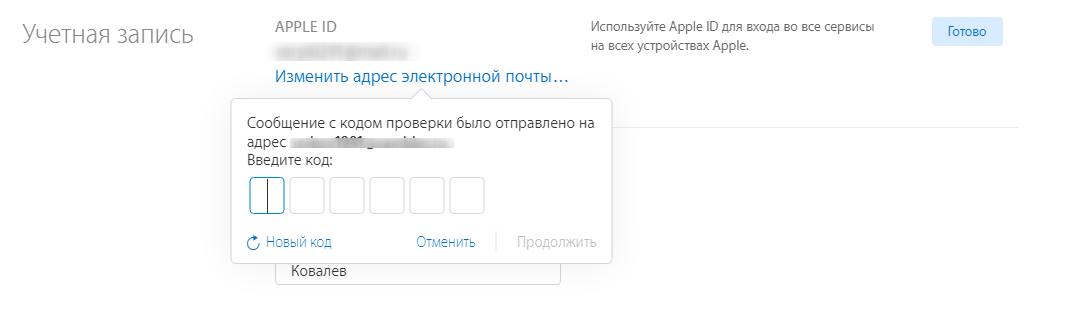Как удалить Apple ID с вашего iPhone
Ваш Apple ID — это адрес электронной почты, который вы используете для входа в App Store и другие сервисы Apple. Если все работает так, как должно, вы вводите свой Apple ID на ранней стадии (скорее всего, во время первоначальной настройки), а iOS запоминает его, когда вы приходите, чтобы загрузить приложение или подобное приложение, хотя вам, как правило, все равно нужно будет повторно ввести пароль по соображениям безопасности.
Если iOS запуталась и запросила пароль для другого Apple ID, что-то пошло не так — или, возможно, вы унаследовали iPhone с чужой учетной записью, если купили его из вторых рук. В любом случае, вы захотите удалить этот нежелательный Apple ID, заставить iPhone забыть о нем навсегда и использовать вместо этого свой собственный. В этом уроке мы покажем, как этого добиться.
В App Store появляется неправильный Apple ID
Простейший случай этой проблемы — когда кто-то заимствует ваш iPhone или iPad и вводит свой собственный Apple ID для установки приложения.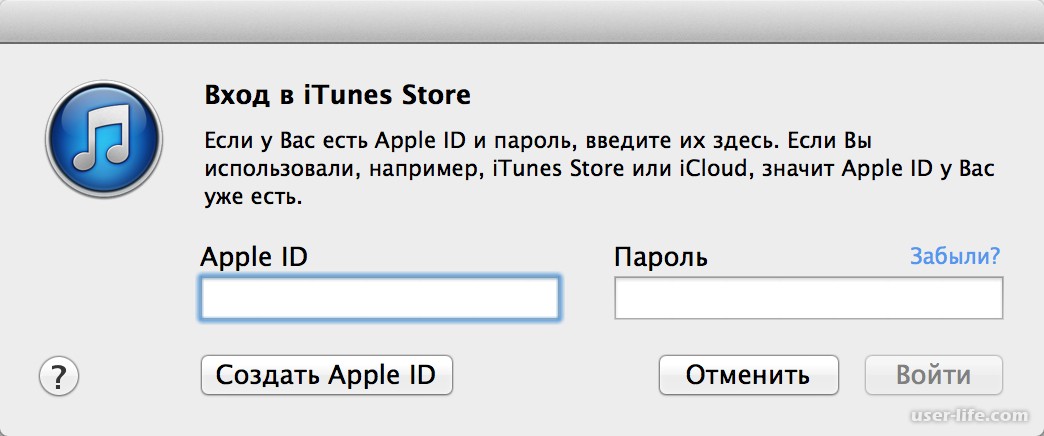 В следующий раз, когда вы зайдете в App Store, вполне понятно, что эта же учетная запись будет использоваться снова.
В следующий раз, когда вы зайдете в App Store, вполне понятно, что эта же учетная запись будет использоваться снова.
Удалить Apple ID заемщика из App Store и вернуть свой собственный вместо этого легко:
- Откройте приложение App Store.
- Коснитесь круглого аватара в правом верхнем углу — скорее всего, это лицо владельца Apple ID.
- Нажмите Выход внизу.
- Теперь введите свой Apple ID и пароль и нажмите «Готово».
Теперь вы должны иметь свой Apple ID в App Store. Когда вы загружаете или обновляете приложения, он запрашивает ваш пароль.
Обратите внимание, что приложение, установленное другим человеком, остается на вашем устройстве. Это может вызвать осложнения, потому что iOS будет помнить, что это покупка, сделанная под другой учетной записью; если обновление станет доступно для этого приложения, вам будет предложено ввести пароль вашего друга, чтобы загрузить его.
Вы можете выбрать управление без обновления (некоторые обновления являются поверхностными — вы можете проверить запись в App Store, чтобы увидеть, изменилось ли что-нибудь существенное), попросить друга ввести свой пароль или просто удалить приложение.
Удалить Apple ID из iCloud или найти моих друзей
Удаление мошеннического Apple ID из iCloud или Find My Friends сложнее. В этих случаях Apple запрашивает пароль у вас перед удалением учетной записи. Это мера безопасности для предотвращения продажи украденных телефонов.
Если вы знаете этого человека, вам нужно будет получить от него пароль (или заставить его ввести его для вас).
Получив пароль, выполните следующие действия, чтобы удалить учетную запись Apple ID из iCloud и найти моих друзей:
- Откройте приложение «Настройки». Нажмите на верхнюю запись, где она показывает ваше имя и фотографию. (В старых версиях iOS вы должны нажать iCloud.)
- Прокрутите вниз и нажмите Выйти. При появлении запроса нажмите «Удалить с моего iPhone».
- Введите пароль Apple ID этого человека.
- Выберите, хотите ли вы сохранить копии своих данных iCloud для календарей, контактов, напоминаний и Safari.
- Нажмите «Выйти» или «Выключить», в зависимости от ситуации.

После выхода из системы вы можете нажать «Войти» и ввести свой Apple ID и пароль, чтобы начать использовать устройство.
Что если я не знаю пароль?
Существует способ удалить Apple ID с устройства Apple, если вы не знаете пароль, но это немного сложно и рискованно, поэтому мы будем использовать его только в качестве крайней меры.
Вам нужно будет выключить iPad или iPhone, затем подключить его к Mac или ПК с установленным iTunes (и открыть), удерживая нажатой кнопку «Домой».
Удерживайте нажатой эту кнопку «Домой», пока не увидите логотип iTunes и изображение кабеля на iPad или iPhone. Тогда вы сможете использовать iTunes на Mac или ПК для восстановления устройства.
Мы предлагаем это как последнее средство, потому что есть место для ошибки. Существует небольшая вероятность того, что это может привести к зависанию телефона в режиме восстановления, поэтому убедитесь, что других вариантов нет, прежде чем попробовать.
Как удалить Apple ID [полностью и полностью]
Последнее обновление 8 декабря 2020 г.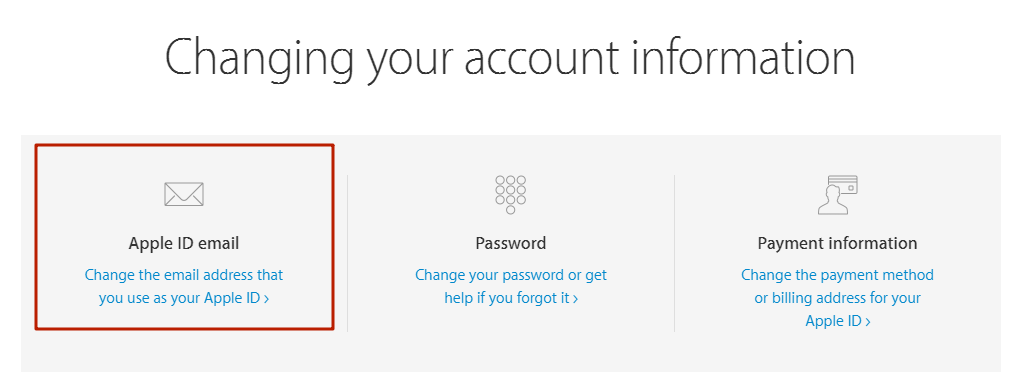 Джек Робертсон
Джек Робертсон
Удаление Apple ID имеет 2 разных значения.
Одним из них является удалить Apple ID с устройства iOS.
- Вы можете удалить Apple ID на своем iPhone или iPad, когда это устройство в настоящее время вошло в систему с чужим Apple ID или когда вы забыли пароль от своего Apple ID.
Другой — навсегда удалить учетную запись Apple с сервера Apple.
- Чтобы удалить учетную запись Apple навсегда, вы можете создать новую учетную запись Apple или удалить все свои данные с сервера Apple, так как ваш iPhone взломан или по другим личным причинам.
Независимо от того, хотите ли вы удалить Apple ID на iPhone / iPad или удалить Apple ID навсегда, вы можете найти методы, связанные с этими двумя вариантами. А также вы найдете некоторые последствия каждого действия.
Как удалить Apple ID с устройства iOS
Есть несколько способов удалить Apple ID с вашего iPhone или iPad, вы можете выбрать тот, который вам больше всего подходит.
Внимание:
Удаление Apple ID с устройства iOS приведет к удалению всех или некоторых данных на нем, лучше заранее сделать резервную копию.
Кроме того, если у вас нет пароля текущей учетной записи Apple на вашем iPhone, вам лучше сделайте резервную копию вашего iPhone без iTunes или iCloud. В противном случае вы не сможете вернуть свои данные, так как не сможете ввести правильный пароль.
Метод 1: удалите Apple ID на iPhone с помощью Aiseesoft iPhone UnlockerОбычно для удаления идентификатора Apple ID требуется ввести пароль идентификатора. Если у вас нет пароля соответствующей учетной записи на вашем iPhone, сделать это довольно сложно.
Но вы можете попробовать сторонний инструмент для разблокировки iOS, Aiseesoft iPhone Unlocker. Это мощный инструмент, который может помочь вам удалить учетную запись Apple с вашего iPhone, даже если у вас нет пароля.
Давайте посмотрим, как удалить Apple ID с Разблокировка iPhone от Aiseesoft.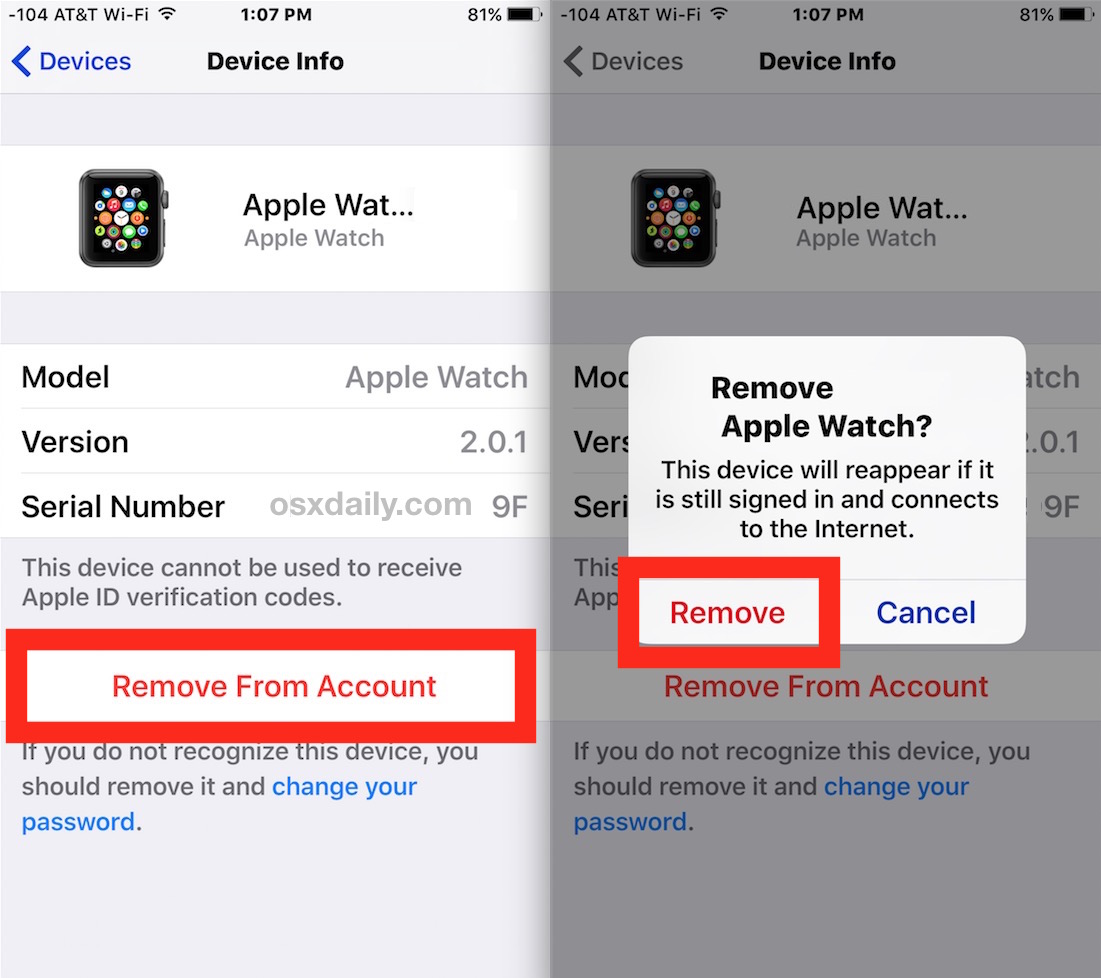
Шаг 1 Загрузите и запустите программное обеспечение на свой компьютер.
Win Скачать Mac Скачать Win Скачать Mac Скачать
Шаг 2 Выберите Удалить Apple ID.
В интерфейсе выберите Удалить Apple ID. Затем подключите iDevice к ПК с помощью USB-кабеля, убедитесь, что соединение стабильно в течение всего процесса удаления.
Шаг 3 Удалите Apple ID.
Нажмите Start удалить Apple ID. Здесь существуют две ситуации.
- Когда функция «Найти iPhone / iPad» отключена, удаление начнет работать. Подождите несколько секунд. разблокировка iPhone полностью удалит Apple ID из этого iDevice.
- If Найти мой iPhone / iPad включен, вам нужно сначала выключить его. После выключения Найти мой iPhone / iPad, нажмите Start в iPhone Unlocker, чтобы удалить свой Apple ID.
Советы:
Если вы забыли пароль своей учетной записи и не можете выключить Найти мой iPhone / iPad, вы можете сбросить все настройки на вашем устройстве, чтобы выключить его, когда ваше устройство работает iOS 11 или более ранняя версия, Идти к Настройки> Общие> Сброс> Сбросить все настройки.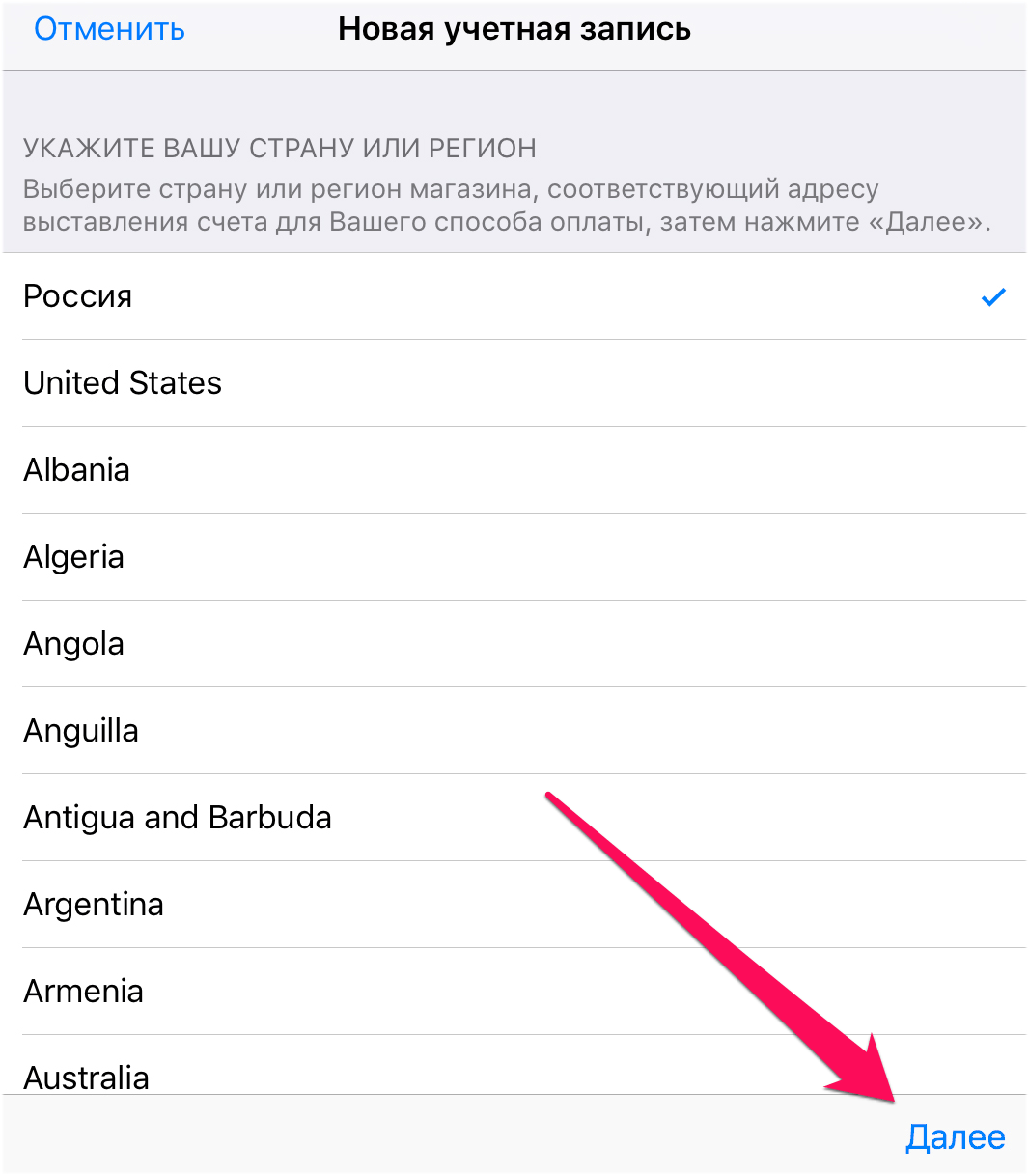 Введите код доступа к экрану, чтобы подтвердить сброс.
Введите код доступа к экрану, чтобы подтвердить сброс.
После трех шагов ваше устройство больше не будет связываться с Apple ID. Вы можете настроить его как новый и войти в систему под новым Apple ID.
Метод 2: удалите Apple ID на устройстве iOS с помощью Lockwiper
Существует так много инструментов для разблокировки iOS, которые помогут вам удалить Apple ID на вашем iPhone. Здесь я расскажу вам еще об одном, Lockwiper.
Lockwiper также является мощным приложением для разблокировки iOS. Вы можете использовать его для удаления Apple ID на вашем iPhone, не зная пароля. Вы можете легко избавиться от учетной записи Apple, не беспокоясь о побочных эффектах.
Теперь давайте посмотрим, как использовать Lockwiper для удаления Apple ID на вашем iPhone.
Шаг 1 Загрузите программу на свой компьютер.
Шаг 2 Запустите программу.
Запустите его на своем ПК и подключите iPhone к ПК с помощью кабеля USB.
Шаг 3 Начните удаление Apple ID.
В его интерфейсе выберите Разблокировать Apple ID, Затем нажмите Начать разблокировать.
Затем вам необходимо загрузить прошивку, которая будет использоваться для удаления Apple ID на вашем iPhone.
Когда загрузка будет завершена, нажмите Start продолжать. Появится диалоговое окно с просьбой ввести ‘000000‘для подтверждения вашего удаления.
После того как вы введете проверочный код, Lockwiper начнет удалять Apple ID с вашего iPhone.
Шаг 4 Настройте iPhone.
После удаления необходимо включить iPhone и настроить его.
Во время настройки вы столкнетесь с Блокировка активации экран, который требует от вас введите соответствующий Apple ID и пароль.
Поскольку у вас нет пароля учетной записи Apple, вы можете нажмите Разблокировать с помощью пароля вариант и введите предыдущий пароль блокировки экрана чтобы убрать экран блокировки активации.
Затем завершите настройку, вы можете использовать свой iPhone в обычном режиме, и после настройки он не будет привязан ни к одному Apple ID.
Метод 3 Удалить Apple ID на устройстве iOS через настройки
Вы можете удалить Apple ID через Настройки с паролем этого Apple ID. Итак, если у вас есть пароль или вы получили устройство от кого-то, попросите предыдущего владельца выполнить следующие действия.
Шаг 1 Войдите в Настройки на этом iDevice.
Шаг 2 Нажмите Вкладка Apple ID.
Шаг 3 Прокрутите вниз, нажмите Выход из системы, введите пароль, чтобы выключить Найдите мой iPhone / iPad.
Шаг 4 При необходимости создайте резервную копию данных на iCloud. Затем нажмите Выход из системы.
Примечание:
- Элемент оплаты и приложения не могут быть обновлены или продлены после удаления соответствующего Apple ID.
После завершения 4 шагов Apple ID будет удален с вашего iPhone в течение нескольких секунд.
Метод 4 Удалить учетную запись Apple с помощью iCloud
когда Найти мой iPhone / iPad включен на вашем iDevice, вы можете войти в iCloud в браузере, чтобы удалить Apple ID.
Шаг 1 Войдите в iCloud.
Играть ICloud / находка, войдите в систему, используя соответствующий Apple ID и пароль (если Apple ID принадлежит вашему другу или предыдущему владельцу этого устройства, попросите его / ее выполнить следующие действия).
Шаг 2 Найдите устройство и сотрите его.
Нажмите на значок этого устройства.
Если вы хотите удалить Apple ID с iPhone, щелкните значок iPhone, выберите Стирать iPhoneвведите пароль для подтверждения.
Шаг 3 Удалите Apple ID.
Стирание займет несколько секунд. Когда это будет сделано, нажмите Удалить из аккаунта и cоблизывание Удалить продолжить, и введите пароль, если вас попросят.
Когда удаление будет завершено, Apple ID будет полностью удален на этом устройстве.
Как удалить учетную запись Apple ID навсегда с сервера Apple
У вас есть идеи о побочных эффектах удаления вашего Apple ID с сервера Apple? Если вы этого не сделаете, вам лучше проверить следующий контент и внимательно изучить необратимые эффекты.
Побочные эффекты от удаления Apple ID навсегда- Пользователь не может больше войти в эту учетную запись. Вы можете воссоздать учетную запись с тем же адресом идентификатора и паролем, но ранее удаленную можно никогда не получить даже Apple Inc.
- Все подробности и данные связанный с этим Apple ID будет удален навсегда с сервера Apple, включая файлы резервных копий iCloud и записи iTunes. (Вам лучше извлечь свои данные из iCloud или iTunes, вы можете попробовать FoneLab чтобы помочь вам.)
- iCloud, App Store, iTunes Store, Apple Books, Apple Pay, iMessage, FaceTime и Find My iPhone нельзя войти в систему или использовать с вашим Apple ID больше.

- Назначения в Apple Store и AppleCare будет отменен.
- Приложения и платежные элементы в Apple Store по-прежнему можно использовать на устройствах iOS, но их нельзя обновлять или продлевать.
- Ты будешь не получать никаких звонков, писем, сообщений которые отправляются на вашу учетную запись из FaceTime, Mail и iMessage.
Если вы готовы удалить свой идентификатор, выполните следующие действия.
Действия по окончательному удалению Apple IDШаг 1 Войдите в Apple ID в разделе «Данные и конфиденциальность».
Играть Данные и конфиденциальность в браузере войдите в систему с идентификатором Apple ID, который хотите удалить.
Если вы забыли свой идентификатор или пароль, нажмите «Забыли Apple ID или пароль?», Чтобы вернуть свой идентификатор или пароль.
Шаг 2 Удалите свою учетную запись.
Нажмите Запрос на удаление вашего аккаунта чтобы начать удаление.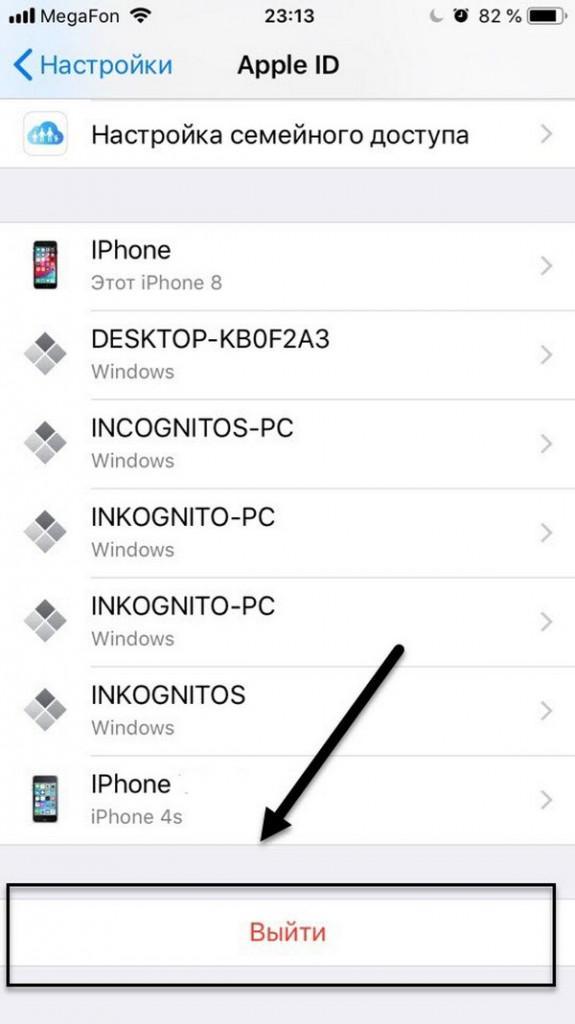
Затем следуйте инструкциям на странице, чтобы удалить идентификатор. Вам необходимо подтвердить свой запрос, ответив на несколько контрольных вопросов.
По завершении всего процесса деактивация Apple ID займет несколько дней. Вы получите уведомление о результате по электронной почте от Apple Inc.
Теперь вам доступны все навыки удаления Apple ID с устройства iOS или сервера Apple. Вы можете попробовать это сами. Просто имейте в виду, что ваши данные с большой вероятностью будут потеряны, не забудьте сделать резервную копию или перенести данные на другие устройства.
Как удалить эпл айди и создать новый. Удаление учетной записи на iPhone. Как удалить Apple ID полностью и навсегда
Необходимость смены учётной записи в iCloud на устройствах iPad и iPhone может возникать из-за потери пароля от старого профиля (старого iCloud) или отсутствия такового вовсе (так иногда случается при покупке Айфона б/у). А иногда пользователь вне зависимости от сторонних обстоятельств самостоятельно принимает решение поменять профиль на Айклауд (с целью ведения бизнеса, для профессиональной деятельности и т.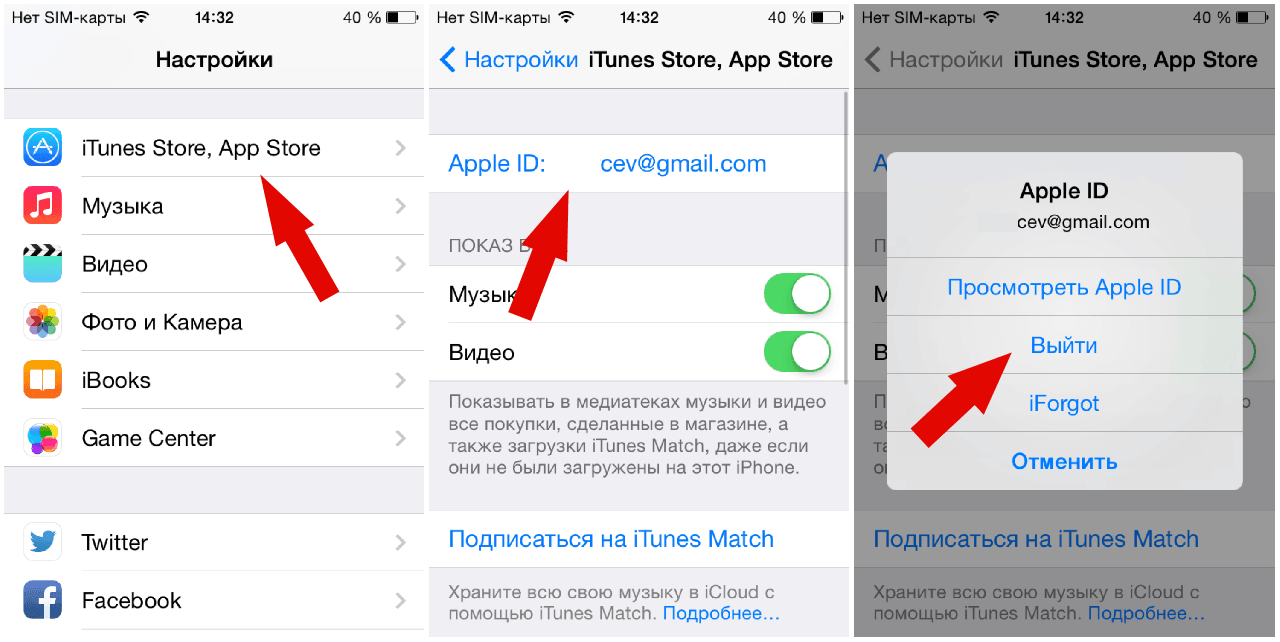
Это руководство поможет вам удалить iCloud профиль с ай-устройств Apple (iPhone, iPad), а также сделать резервную копию информации, хранящейся в нём (фотографии, файлы, контакты и другие данные, представляющие для пользователя ценность).
Сохранение данных перед сменой аккаунта
1. Фотографии и изображения перенесите из учётной записи Айклауда в альбомы и фотогалереи своего Айфона.
2. Данные (документы, презентации, тексты), созданные в iWork, музыку — в директорию iTunes (также эту процедуру можно выполнить посредством подключения компьютера).
3. Сохранённые даты и напоминания можно будет восстановить через новый профиль в iCloud непосредственно на девайсе или в компьютере.
Стандартная процедура удаления профиля
1. Тапните на дисплее гаджета иконку «Настройки».
2. Выберите в списке «iCloud».
3. В нижней части панели опций нажмите «Удалить учётную запись» (Delete Account).
4. В панели с запросом подтверждения активированной операции тапните «Удалить с iPhone».
5. Введите пароль от «старого» аккаунта и нажмите «Выключить».
Примечание. Вместе с профилем iCloud удаляются все сохранённые в нём данные (файлы, песни, контакты и т.д.)
Как быть, если нет пароля?
Примечание. Данный способ работает только на iOS версий 7.0 – 7.0.6.
Чтобы удалить аккаунт iСloud без пароля, выполните следующие действия:
1. Откройте: Настройки → iCloud.
2. В панели приложения тапните «Удалить учётную запись» → Удалить → Удалить с.
3. В окне для ввода пароля выберите «Отменить».
4. В верху списка опций тапните «Учётная запись».
6. Тапните «Готово». Устройство выдаст сообщение о том, что пароль неверен (так и должно и быть; жмите «ok», а затем «Отменить»).
7. Опять предпримите попытку избавиться от аккаунта Айклоуд (кнопка внизу списка опций). И снова в панели ввода пароля выберите «Отменить».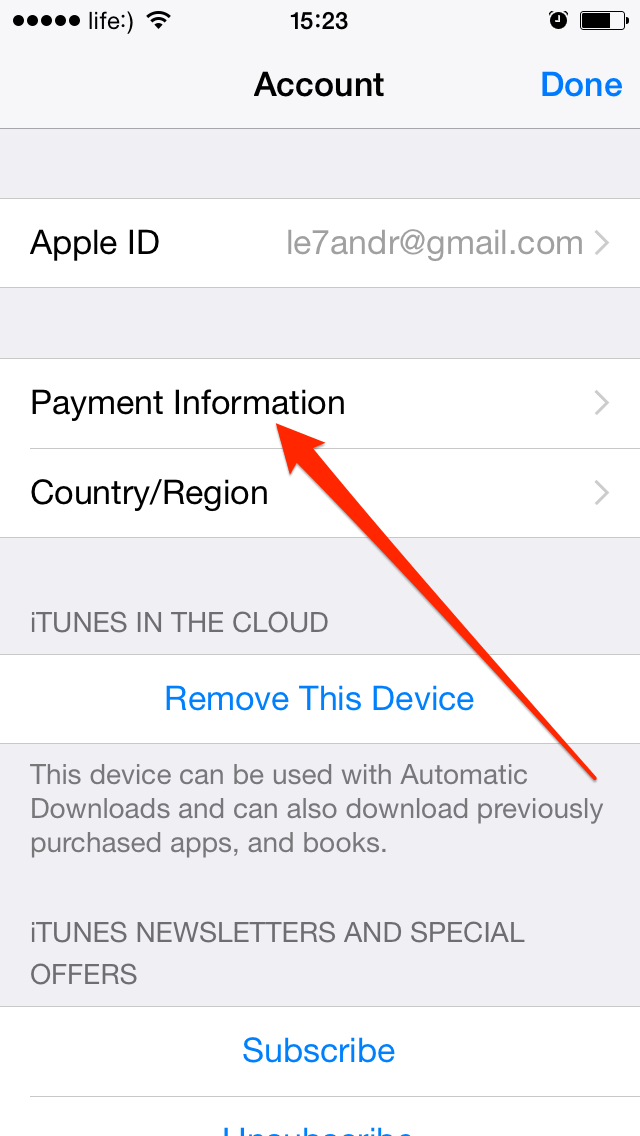
Идентификатор Apple ID — это уникальное имя пользователя в мире Apple. Apple ID существенно упрощает жизнь пользователям продуктов Apple, поскольку нет необходимо создавать множество учетных записей для осуществления различных действий, вроде совершения покупок в iTunes Store или работы с сервисом iCloud.
– дело пары минут, но что делать, если по каким-то причинам вы решили избавиться от учетной записи?
Как удалить Apple ID
Нельзя просто взять и удалить Apple ID. У рядового пользователя нет таких полномочий. Поэтому, если вы решительно настроены избавиться от учетной записи, сделать это можно лишь двумя способами:- Обратиться в в техподдержку компании Apple, вот ссылка.
- Изменить информацию в настройках учетной записи и забыть её навсегда.

Шаг 1. Запускаем программу iTunes и переходим в iTunes Store.
Шаг 2. В левом верхнем углу кликаем по имени вашей учетной записи и в выпадающем меню выбираем «Учетная запись».
Шаг 3. В открывшемся окне редактируем информацию: способ оплаты, адрес для выставления счета, страну/регион, псевдоним и т.д. Все, что посчитаете нужным.
Шаг 4. Забываем навсегда об этой учетной записи и создаем новую.
Как отвязать Apple ID от iPhone или iPad
При покупке мобильного устройства компании Apple одной из ступеней настройки iPhone или iPad является прикрепление к девайсу Apple ID. И бывает, что в спешке некоторые пользователи, особенно те, кто впервые столкнулся с системой iOS, создают Apple ID наспех, подключают к процессу активации смартфона или таблета третьих лиц или, вовсе, использую Apple ID родственников, друзей или знакомых. Какое-то время действительно можно прожить под случайно созданной учетной записью или использовать чужую.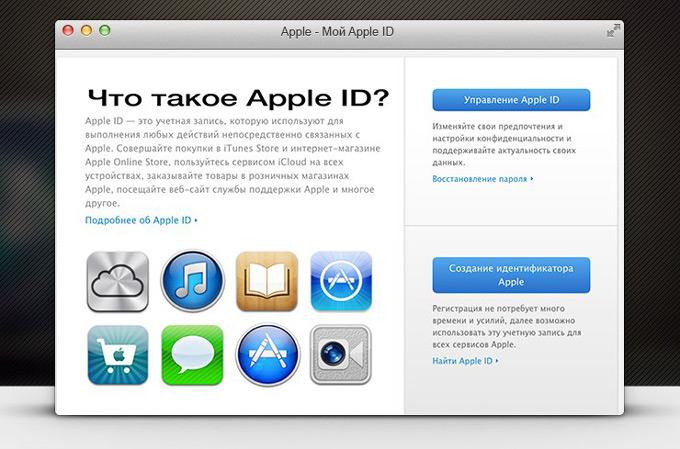
Отвязать Apple ID от iPhone или iPad можно несколькими способами: Первый способ является самым простым, быстрым и подходит тем, кто желает просто прикрепить к своему iPhone или iPad новый Apple ID (учетную запись iCloud). Второй способ подойдет тем, кто хочет не просто отвязать свой Apple ID, но и передать девайс в чужие руки.
Если вы не нашли ответа на свой вопрос или у вас что-то не получилось, а в комментаряих ниже нет подходящего решения, задайте вопрос через нашу . Это быстро, просто, удобно и не требует регистрации. Ответы на свой и другие вопросы вы найдете в разделе.
Присоединяйтесь к нам во
Не каждый пользователь современных смартфонов знает, как удалить Эпл Айди с Айфона. Существует несколько простых способов, как это сделать с компьютера или смартфона.
Причины для удаления Apple ID
Покупать телефоны, которыми пользовался другой человек – выгодно. Часто люди покупают Айфон со старой учетной записью предыдущего пользователя. В таких случаях добавляют новый профиль и избавляются от старого.
Также, чтобы передать или продать смартфон, требуется удалять личные данные, в том числе и Apple ID. В противном случае им могут воспользоваться злоумышленники. Поэтому многие задаются вопросом, как снести Apple ID старого владельца.
П ри удалении Эпл Айди восстановить всю информацию и аккаунт будет невозможно.
Пользователь потеряет свои фотографии, видеозаписи, пароли и так далее. Поэтому необходимо предварительно сохранить всю важную информацию на других устройствах или накопителях.
Как удалить Apple ID полностью и навсегда
Перед этой процедурой человек должен отдавать себе полный отчет, что восстановить обратно аккаунт будет невозможно. Также из-за удаления нельзя будет реанимировать все приобретения, которые происходили с этой учетной записи.
Все данные, которые хранятся в iCloud, восстановлению не подлежат. Все подписки на сервисы функционировать больше не будут.
Если человек разочаровался в производителе и хочет пользоваться другими устройствами, совсем не обязательно удалять учетную запись. Ведь в дальнейшем она может пригодиться. Вместе такого ответственного действия можно просто заморозить аккаунт. Для этого необходимо выключить устройства, которые привязаны к учетной записи.
Однако, если человек задается вопросом, как удалить Apple ID навсегда, для этого необходимо:
- Перейти на сайт компании и отвязать всю технику, которая подключена к аккаунту. Требуется выбрать все телефоны, планшеты и компьютеры и нажать на ссылку «Удалить».
- Внизу сайта есть вкладка, на которой необходимо создать PIN-код. Он нужен, чтобы связаться со службой поддержки очень быстро, если она потребует подтверждения личности пользователя.
- Последним шагом будет установление связи со службой поддержки. Иногда сотрудники не сразу соглашаются на удаление учетной записи, поэтому необходимо изложить убедительно и правдиво все причины избавления от аккаунта.
Служба поддержки может отказать.
Ведь с пользователем общается настоящий человек и ему может показаться, что причины для удаления несерьезные.
Способ 1: удаление с iPhone
Многие люди не знают, можно ли удалить Эпл Айди на Айфоне. Это вполне реальная задача.
Для этого необходимо:
- С телефона перейти в раздел «Настройки».
- В самом низу есть красная клавиша «Выход», на нее нужно нажать.
- Отключить функцию «Найти iPhone ». Для этого потребуется ввести пароль.
- Нажать на сноску «Выход», которая располагается в правой части верхнего угла экрана.
- Как только всплывет окно с надписью: «Удалить профиль и другие данные, которые находятся на iPhone », нужно нажать на «Выход».
Такой способ подходит для многих версий телефонов. Поэтому владелец гаджета, который не знал, как удалить Apple ID на iPhone 4s/5s, может воспользоваться этой инструкцией.
Способ 2: удаление через компьютер
Чтобы избавиться от профиля, потребуется компьютер с системой MAC или Windows. В других случаях это будет невозможно.
Чтобы это сделать, нужно:
- Запустить ITunes.
- Перейти в магазин и нажать на клавишу «Войти».
- Ввести данные Apple ID.
- В настройках учетной записи зайти в аккаунт.
- Сделать нужные изменения.
- Проделать такие же действия на официальном сайте.
Если следовать этой инструкции, можно удалить аккаунт Эпл Айди. На сайте нужно авторизоваться, чтобы сделать все задуманное.
Способ 3: с помощью службы поддержки Apple
С любого устройства нужно перейти на сайт службы поддержки, затем авторизоваться, заполнив все нужные поля. Дальше создать запрос с просьбой удаления аккаунта.
Приветствую! Сегодняшняя статья из серии «это должен знать каждый владелец смартфона от компании Apple». Я бы даже сказал, просто обязан. Почему? Потому что уметь правильно сменить учетную запись Apple ID или iCloud в iPhone может пригодиться Вам практически всегда. И даже если сейчас не нужно, то когда-нибудь да понадобится… Уж поверьте моему небольшому личному опыту. Поверьте-поверьте, лишним не будет!:)
Вообще, как правило, до поры до времени пользователь даже не задумывается об этой операции. Ведь смартфон работает? Работает! Никаких проблем не возникает? Вроде бы нет! Тогда зачем вообще заморачиваться с какими-то настройками? Но ничто не вечно и могут произойти самые разные случаи. Какие? Примеров масса.
- Продажа устройства.
- Покупка нового или не нового гаджета.
- Кому-нибудь стал известен Ваш Apple ID, пароль, iCloud — верный способ обезопасить себя, полностью сменить учетную запись.
- Просто начать жизнь iPhone с чистого листа:)
В общем понятно, что дело нужное. Так давайте научимся полностью выходить из привязанных к iPhone учетных записей Apple ID и iCloud, и заходить уже с новыми данными. Вперед!:)
Важно! Необходимо понимать, что для тех людей, кто по каким-либо причинам не знает (не помнит) пароль и логин идентификатора, данный способ не подойдет, им следует поступить .
Как в iPhone сменить iCloud
Так как iCloud, это более важная учетная запись (здесь и функция «Найти iPhone», и т.д.) то начнем с него. Коротко по пунктам:
- Открываем Настройки.
- Ищем пункт меню iCloud и заходим в него.
- Прокручиваем экран в самый низ и видим строку «Выйти».
- Нажимаем и встречаем первое предупреждение: «Если Вы выйдите из учетной записи, все фотографии Фотопотока и iCloud Drive, хранящиеся в iCloud, будут удалены с этого iPhone». Что это значит? Это значит, что при смене учетной записи iCloud, с iPhone удалятся вышеперечисленные данные, связанные с ней. Не надо переживать, в самом «облаке» они останутся и к ним можно будет получить доступ с сайта www.icloud.com . Соглашаемся с этим.
- Всплывает предупреждение второе — «С iPhone будут удалены все заметки iCloud». Актуальное для тех, кто использовал приложение заметки и с облачным хранилищем, компьютером и т.д. Опять же надо понимать, что они не удаляются целиком, доступ к ним останется при помощи сайта.
- Еще один вопрос — «Что Вы хотите сделать с календарями, данными Safari, контактами и напоминаниями?» Я выбираю — оставить на этом iPhone. В случае чего, их можно самостоятельно удалить позже.
- Нам предлагают ввести пароль от iCloud — делаем это. Все, мы вышли из учетной записи на этом iPhone.
- Вводим новые данные — iCloud сменен.
2 способа поменять Apple ID
Теперь можно сменить и второй идентификатор на iPhone — Apple ID. Здесь есть два пути:
- В случае, когда Вы уже осуществили выход из iCloud (как это сделать — написано выше), то можно просто и тогда он будет полностью новый и чистый «как с завода». Естественно на нем не останется ни какой информации! Далее просто учетную запись Apple ID и указываем ее прямиком .
- Или же поменять Apple ID через меню. Что удобно, в этом случае на устройстве останутся все игры, приложения, музыка, рингтоны, и т.д. скачанные при помощи предыдущей учетки.
Как это сделать?
Как видите, все манипуляции происходят исключительно в настройках и не занимают много времени.
Несмотря на то, что я старался максимально подробно расписать процесс замены учетных записей на iPhone, вполне может быть что что-то осталось непонятным. Может? Конечно! Поэтому не стесняемся и пишем в комментариях свои вопросы — постараюсь всем ответить.
P.S.S. Ладно, можно и без «лайков» — это я так, шучу:) Хотя, откровенно говоря, мне бы было очень приятно видеть от вас такую активность. Спасибо!
В этой статье я расскажу обо всех способах удаления своей учетной записи Apple ID с iPhone и сервисов компании Apple.
Данная статья подходит для всех моделей iPhone Xs/Xr/X/8/7/6/5 и Plus на iOS 12. На более старых версиях могут отличаться или отсутствовать указанные в статье пункты меню и аппаратная поддержка.
Удаление данных об Айфоне из серверов iCloud
Для выхода из сервиса iCloud через Айфон выполняем такую инструкцию:
Удаляем учетную запись Apple ID
Способ 1. Через настройки гаджета
Способ 2. Через сброс настроек и контента
Способ 3. Через приложение iTunes
Замена электронной почты
Можно заменить действующий e-mail, если нет возможности удалить полностью на iPhone аккаунт. Это позволит другой аккаунт привязать к собственному e-mail. Действие можно выполнить такими способами:
- Через iTunes.
- Через оф. сайт.
При этом вы должны иметь доступ к новой электронной почте. Если раньше можно было указать даже несуществующий адрес, то сейчас с почты требуется подтверждение.
Сервис Activation Lock
Этот способ подойдет в ситуации, когда на свой iPhone вы подключили предварительно опцию Find my iPhone.
Выполняются все действия на компьютере Виндовс или Mac:
Через официальный сайт
Чтобы через оф. сайт Apple сменить почту, выполняем инструкцию:
- Переходим на сайт Эппл, страницу прокручиваем вниз, пока не отобразится «Управление вашим Apple ID».
- Переходим по ссылке, вводим данные, авторизуемся на ресурсе. Затем отвечаем на 2 контрольных вопроса, указанных во время регистрации.
- Нажимаем на значок «Изменить» рядом с вашей информацией.
- Выбираем «Изменить Apple ID», вводим новый e-mail. Отвечаем на указанные контрольные вопросы. Если вы забыли данные вопросы, то нажимаем «Сбросить».
- Затем открываем письмо подтверждения, которое выслано на e-mail.
Теперь ваш аккаунт уже не привязан к почте. Можно зарегистрировать новый аккаунт Apple ID.
Смена аккаунта
Намного легче в iPhone учетную запись поменять, чем ее полностью удалить. Компьютер для этого не потребуется, все действия выполняться будут непосредственно в гаджете.
- Сначала входим в настройки гаджета.
- В iOS 11 просто нажимаем на первую строчку, где написано имя, фамилия. Если работы ведутся с более ранними версиями, то нужно выбрать «iTunes store, App Store».
- В iOS 11 страницу прокручиваем до конца, где нажимаем «Выйти». В прошлых версиях нажимаем на Apple ID, выходим из системы.
- После выхода из аккаунта можно подключить новый. Аккаунт меняется буквально за пару минут. Это наиболее быстрый и легкий метод удаления на Айфоне аккаунта.
Через поддержку
Для удаления аккаунта Apple ID можно написать письмо в техподдержку с просьбой ваш аккаунт удалить. Для этого необходимо перейти на сайт https://www.apple.com/feedback/ и заполнить все поля:
- Всю информацию нужно писать только на английском языке, заполняем все поля.
- Email Address – указываем e-mail аккаунта, который необходимо удалить.
- Subject – описываем цель: «Удаление аккаунта Apple ID».
- Comment – описываем более подробно причину, по которой от учетной записи вы хотите избавиться.
- После заполнения всех полей нужно нажать на кнопку «Submit Suggestion».
Как удалить учетную запись Apple ID навсегда
Apple позволила легко деактивировать или удалить ваш Apple ID. Но это не значит, что вы должны делать это небрежно. Это потому, что последствия удаления Apple ID являются значительными. Итак, давайте сначала поговорим об этом подробнее, а затем посмотрим, как временно деактивировать, повторно активировать и окончательно удалить его.
Почему нужно удалить Apple ID?
- Больше не хочу / планирую использовать продукты Apple.
- Иметь несколько учетных записей, поэтому вы можете удалить те, которые не используются.
- Удалите свои данные, хранящиеся в Apple.
- Из-за проблем конфиденциальности.
Что произойдет, если вы удалите Apple ID?
Следующие пункты (и даже больше, даже если они не упомянуты здесь) также применимы, когда ваш Apple ID деактивирован.
- Невозможно использовать такие функции, как iCloud, iCloud Drive, функции обеспечения непрерывности, резервное копирование в онлайн-хранилище, Find My iPhone, вход в Apple, App Store для загрузки новых приложений, подписки на услуги.
- Не удается получить или отправить новые сообщения iCloud или iCloud iMessages.
- Не могу обновить купленные приложения.
- Не могу скачать ранее купленные предметы.
- Невозможно синхронизировать или копировать приобретенные продукты с защитой DRM между устройствами.
- Не могу играть на арендованных предметах.
- Невозможно получить доступ к iTunes Match или iTunes Season Passes.
- Подписки отменяются в конце биллингового цикла.
- Не можете использовать Family Sharing, если вы являетесь организатором. Любой дочерний Apple ID, добавленный в семью, также деактивируется.
- Невозможно получить доступ к текущим или прошлым делам с поддержкой Apple. (Но это не значит, что в будущем вы не сможете получить помощь от службы поддержки Apple.)
- Встречи или бронирования, запланированные в Apple Store, отменяются.
- Вы не можете использовать любые другие приложения или службы, для которых требуется Apple ID.
- Вы удалены из всех списков рассылки Apple.
Примечание. Вы также можете изменить свой Apple ID вместо его удаления.
Подготовка перед удалением Apple ID (необходимо прочитать)
- Выйдите из Apple ID на всех устройствах: если вы этого не сделаете, у вас будут серьезные проблемы! Это связано с тем, что после деактивации или удаления учетной записи вы не можете выйти из iCloud. Вы даже не сможете отключить функцию блокировки поиска «Мой iPhone», которая может сделать устройство непригодным для использования.
- Резервное копирование. Прежде чем удалять или деактивировать Apple ID, обязательно загрузите песни, видео и т. Д., Которые вы купили в iTunes Store. Эти покупки не являются подписками и, следовательно, свободны от DRM. Вы должны сохранить их локально. Кроме того, вы также должны сделать резервную копию контактов, заметок, напоминаний и всего остального, что ценно для вас. Наконец, убедитесь, что сохранить соответствующие данные приложения в место, где не нужен Apple ID для доступа.
- Загрузка данных с iCloud Drive. Если у вас есть файлы в iCloud Drive, загрузите их локально или переместите в другие сервисы, такие как Google Drive, One Drive и Dropbox.
Как временно отключить Apple ID
- Посещение privacy.apple.com и войдите в систему, используя свой Apple ID и пароль.
- Не обязательно, но важно: Нажмите «Запросить копию ваших данных» и загрузите их на следующем экране.
- Вернитесь и нажмите «Запрос на отключение учетной записи» ›
- Прочитайте детали еще раз. Затем нажмите «Выбрать причину» и выберите опцию. Нажмите Продолжить.
- Прочитайте и затем нажмите «Продолжить».
- Согласитесь с условиями (если вы делаете). Нажмите на Продолжить.
- Выберите, где получать обновления статуса аккаунта. Нажмите на Продолжить.
- Очень важно: скопируйте или распечатайте код и сохраните его в безопасном месте. После этого нажмите «Продолжить».
- Введите код доступа, чтобы подтвердить, что вы сохранили его.
- Наконец, нажмите Деактивировать учетную запись.
Как повторно активировать учетную запись Apple ID?
Можно восстановить доступ к вашему деактивированному Apple ID. Для этого, обратитесь в службу поддержки Apple и скажи им свой код доступа. Если у вас нет кода доступа, вы не сможете повторно активировать свою учетную запись. Сначала вы можете связаться с Apple, используя приложение поддержки, чат, звонок или даже Twitter. Как только вы сообщите им свой запрос, они направят вас соответствующим образом.
Как окончательно удалить учетную запись Apple ID
- Посещение privacy.apple.com и войдите в систему, используя свой Apple ID и пароль.
- Необязательно, но важно: Запросите и загрузите копию ваших данных.
- Нажмите на Запрос, чтобы удалить свой аккаунт ›
- Выберите причину и нажмите «Продолжить».
- Прочитайте важное сообщение и нажмите «Продолжить».
- Нажмите Продолжить после того, как вы согласитесь с условиями.
- Выберите, где получать обновления статуса аккаунта.
- Распечатайте, скачайте, сделайте скриншот или напишите код где-нибудь в безопасности. Далее нажмите «Продолжить».
- Введите код, чтобы подтвердить, что вы действительно сохранили или написали его.
- Нажмите на Удалить учетную запись.
Можете ли вы восстановить удаленную учетную запись Apple ID?
Да. Вы можете восстановить удаленный Apple ID. Но это возможно только на короткий период, пока ваш запрос не будет обработан. Точные сроки не упоминаются Apple. Но мы предполагаем, что это может быть всего несколько дней.
Если вы скоро передумаете, свяжитесь с Apple и попросите их восстановить удаленный Apple ID. Для этого вам необходимо предоставить им код доступа (с шага 8). Если у вас нет этого кода, то Apple ID не может быть восстановлен никаким образом.
Подписание …
Вот как вы можете деактивировать или удалить свой Apple ID. Если у вас есть какие-либо вопросы, сообщите нам об этом в комментариях внизу.
Мы можем заработать комиссию, когда вы покупаете продукт по ссылкам на нашем сайте.
Cómo Eliminar La Cuenta De Apple ▷➡️ Parada Creativa ▷➡️
Хотите удалить Apple ID, который вы давно не использовали, но не можете найти нужный вариант на своем iPhone сделать это? Извините, но это не вы не можете его найти … на самом деле его там нет! по удалить аккаунт Apple Вы должны заполнить специальную онлайн-форму, доступную на веб-сайте гиганта Купертино, предоставить код безопасности, который будет предоставлен вам во время процедуры, и подождать около 7 дней для завершения операции.
Кроме того, вы можете запросить временную деактивацию учетной записи и повторно активировать ее в случае сомнений. Да, я знаю, обе процедуры довольно утомительны для выполнения, их не нужно скрывать, и они приводят к значительной трате времени, но, к сожалению, это единственные инструменты, которые есть в нашем распоряжении, если мы хотим отменить учетную запись Apple / iCloud.
Antes de llegar al corazón de la guía, permítame subrayar una cosa importante: al eliminar su ID de Apple, perderá todos los datos y todo el contenido asociado a él. Ya no podrá acceder a fotos y videos guardados en iCloud, perderá los documentos sincronizados con ICloud Drive y ya no podrá descargar películas, Музыки или книги, ранее купленные в iTunes Store, iBooks Store и App Store. Очистить? Что ж, тогда я бы сказал, что мы можем начать.
- Предварительные операции
- Удалить из постоянный путь la cuenta de Apple
- Временно деактивируйте свою учетную запись Apple
- Удалить учетную запись Apple с iPhone / IPad
- Удалить учетную запись Apple с ПК
- В случае проблем
Предварительные операции
Удалить учетную запись Apple означает, среди прочего, потерю доступа ко всем файлам, размещенным в вашей учетной записи iCloud. Поэтому важно, прежде чем продолжить, выполнить резервное копирование всех ваших данных.
Чтобы загрузить копию данных в вашей учетной записи iCloud, вам необходимо подключиться к этой странице веб-сайта Apple, войти в свою учетную запись (учетная запись, которую нужно удалить) и сначала нажать кнопку Следить а потом в голос Начинает приложение к разделу Получите копию данных.
На следующей странице установите флажок рядом с элементами, относящимися к данным, которые вы хотите загрузить (обратите внимание, что чем больше данных вы выберете, тем больше времени потребуется на подготовку файла и тем тяжелее будет загрузка) и нажмите кнопку Следить. Данные, которые можно загрузить, следующие.
- Actividades de App Store, iTunes Store, iBooks Store y Apple Music.
- Учетная запись Apple ID и информация об устройстве.
- Actividades de Apple Online Store y Apple Store.
- История поддержки AppleCare, запросы на ремонт и многое другое.
- Actividades del Игровой центр.
- Список чтения и закладки ICloud.
- Календари и напоминания iCloud.
- Контакты ICloud.
- Примечания iCloud.
- Сообщить о проблеме в Картах.
- Подписки на коммерческие акции, загрузки и другие мероприятия.
- Прочие данные.
- Файлы и документы ICloud.
- ICloud Mail.
- Фото ICloud.
En este punto, seleccione el peso máximo que debe tener cada «pieza» del archivo con sus datos ( 1, 2, 5, 10 o 25 GB ), нажмите на кнопку Заполните заявку и дождитесь, пока Apple пришлет вам письмо со ссылкой для загрузки данных (это может занять несколько дней).
Чтобы оценить, когда файл будет готов, вернитесь на домашнюю страницу сайта конфиденциальности Apple и щелкните элемент Смотрите подробности расположен на боковой панели справа под заголовком Выполняется запрос данных.
Еще одна предварительная операция, которую советую провести, — это проверка на наличие любая активная подписка в вашей учетной записи Apple : для выполнения данной операции подключитесь к этой странице сайта Apple, нажмите кнопку Управляйте своими подписками и ждем открытия ITunes.
Перед отправкой запроса на аннулирование вашего Apple ID, пожалуйста, также отключите адреса всех ваших устройств. Чтобы отключить учетную запись iTunes, запустите программу, перейдите в меню Магазин> Просмотреть аккаунт iTunes и нажмите кнопку Отменить любую авторизацию. Чтобы удалить связь идентификатора с вашими устройствами, выберите опцию Управление устройствами и щелкните параметр, чтобы отключить каждое устройство.
Удалить аккаунт Apple навсегда
Чтобы удалить свой Apple ID, подключенный к этой странице веб-сайта Apple, войдите в систему и сначала нажмите подтверждение (если вы ни разу не заходили на сайт), а затем по пункту Начинает приложение к разделу Удалить аккаунт.
На этом этапе внимательно прочтите информацию, отображаемую на экране (это сводка всех данных и услуг, от которых вам придется отказаться после закрытия учетной записи), разверните раскрывающееся меню в нижней части экрана и выберите причину, по которой вы пытаетесь закрыть свою учетную запись (например, Меня беспокоит конфиденциальность моих данных o Я хочу прекратить использовать свою учетную запись ).
Теперь нажмите кнопку Следить, прочтите инструкции на предлагаемой новой странице и снова нажмите Следить, Затем установите флажок рядом с элементом Я прочитал и принимаю эти условияНажимать кнопку Следить и выберите, хотите ли вы получать новости о практике отмены вашей учетной записи (которая, как уже упоминалось, потребует до 7 дней ожидания) в вашем текущий адрес электронной почты, А другой адрес электронной почты или твой номер телефона.
После этого нажмите на кнопку СледитьОбратите внимание код безопасности вы видите на экране и, если можете, распечатайте его, нажав соответствующую кнопку. Затем нажмите кнопку Следить, введите защитный код, полученный выше, и сначала нажмите кнопку Следить а затем в Удалить аккаунт чтобы подтвердить свою готовность закрыть свою учетную запись.
Apple уведомит вас по электронной почте или по номеру телефона (в зависимости от ваших предпочтений), когда ваш идентификатор будет окончательно удален.
Временно деактивируйте свою учетную запись Apple
Если вы не хотите окончательно удалять свой Apple ID, а хотите только временно деактивировать его, сохранив возможность повторно активировать его (и, таким образом, найти свои данные), вы можете действовать другим способом: подключившись к веб-сайту Apple, посвященному конфиденциальности, перейдите по ссылке с учетной записью, которую нужно деактивировать, и сначала нажмите подтверждение (если вы ни разу не заходили на сайт), а затем по пункту Начинает приложение к разделу Отключить учетную запись.
Теперь следуйте инструкциям, которые я дал вам в предыдущей главе (шаги, которые нужно выполнить, такие же, как и для полного закрытия учетной записи), и все. Чтобы позже восстановить свою учетную запись Apple, вам нужно будет сообщить код безопасности полученный в процессе деактивации.
Удалить учетную запись Apple с iPhone / iPad
Не хотите навсегда удалить свой Apple ID? Вы просто хотите удалить его из iPhone или IPad para reemplazarlo con другой аккаунт? En este caso, el procedimiento a seguir es muy sencillo.
Перейти в меню Настройки> ваше имя de iOS y «toca» el botón из найдено в нижней части экрана два раза подряд. После этого заходим в меню. Настройки> iTunes Store и App Storeвыберите свой адрес электронной почты и нажмите опцию из присутствует на экране, который открывается.
Но я рекомендую вам, если вы собираетесь продавать tu dispositivo (o de venderlo a другой человек) no te limites a cancelar tu cuenta. Proceda a formatear el dispositivo siguiendo las instrucciones contenidas en mis tutoriales sobre cómo reiniciar el iPhone y cómo reiniciar el iPad.
Удалить учетную запись Apple с ПК
Вы хотите удалить учетную запись Apple из Мак или из ПК с Windows в котором установлен официальный клиент iCloud? Не волнуйтесь, достаточно нескольких кликов и все.
Если вы используете Mac, откройте Системные настройки (значок шестеренки на панели Dock), щелкните значок ICloud и нажмите кнопку из расположен в левом нижнем углу, чтобы отключить компьютер от вашего Apple ID.
Если вы используете ПК с Windows, откройте Панель управления iCloud в меню Пуск и нажмите кнопку из расположен в левой боковой панели.
Конечно, удаление вашего Apple ID с вашего ПК приведет к потере доступа ко всем данным, синхронизированным с iCloud, таким как фотографии, документы приложений и контакты.
Примечание: Чтобы связать новый Apple ID с вашим ПК или устройством iOS, перейдите в меню, в котором вы удалили предыдущую учетную запись, и выберите вариант входа.
В случае проблем
Если у вас остались вопросы по отмене Apple ID, вы можете обратиться в официальную службу поддержки гиганта Купертино. Поэтому подключившись к сайту гиганта из Купертино, нажмите на значок идентификатор Apple ID и выберите статью Изменить Apple ID открывшейся страницы.
Теперь выберите, если немедленно обратитесь в службу поддержки Apple сразу получить звонок от оператора (опция доступна только в рабочие дни и в рабочее время) или если запланировать звонок на более поздний день или час. Затем заполните предлагаемую форму, указав свои личные данные, номер, по которому вы хотите позвонить, и, если вы выбрали вариант планирования звонка, укажите дату и время, когда с вами свяжутся.
После разговора по телефону с операторами связи Apple объясните свою ситуацию, предоставьте всю необходимую информацию для подтверждения своей личности и надейтесь, что запрос на аннулирование учетной записи будет быстро принят.
Ты не можешь удалить аккаунт Apple ? ¿Su solicitud de cancelación ha estado pendiente durante mucho tiempo? Entonces le recomiendo encarecidamente que «vacíe» su ID de todos los datos confidenciales asociados con él. De esta manera, incluso si aún está activo, su identificación no puede representar un riesgo para su privacidad.
Чтобы изменить информацию, связанную с вашим Apple ID, подключитесь к веб-сайту Apple (с ПК, мобильный телефон или планшет, то же самое) и нажмите кнопку Управляйте своей идентичностью Apple que está a la derecha. Luego inicie sesión con las credenciales de la cuenta para «vaciar» y seleccione la información para cambiar en la barra lateral izquierda.
Ты можешь измениться имя, идентификационные данные и адреса электронной почты, пароль, адреса es номер телефона. Однако обратите внимание, что адреса @ iCloud.com установлен в качестве основного адреса для учетной записи, если он был сгенерирован при создании Apple ID, их нельзя изменить.
Также знайте, что для доступа к разделу Пароль и безопасность (где изменить пароли для вашей учетной записи и связанных устройств) вам может быть предложено ответить на контрольные вопросы.
Как удалить Apple ID навсегда и полностью. Как полностью удалить Apple ID и iCloud без возможности восстановления
Apple ID — это, по своей сути, учетная запись, позволяющая осуществлять вход во все службы Apple. Создать её не составляет особого труда, а вот удалить практически невозможно самостоятельно. Сделать это может только служба поддержки, если правильно объяснить всю сложившуюся ситуацию. Также можно удалить идентификатор на некоторое время. Для этого достаточно будет произвести удаление личной информации и перестать пользоваться учетной записью. А если вы перестали пользоваться iPhone и полностью перешли на другую модель телефона, то вы можете отключить функцию iMessage, что позволит вам получать смс.
Ниже мы с вами рассмотрим самые оптимальные методы, как удалить Apple ID с айфона.
- Удаление аккаунта без возможности восстановления
Этот метод является один из самых оптимальных для тех, кто хочет безвозвратно избавиться от Apple ID. Как удалить учетную запись? Всё очень просто. Эта операция осуществляется в несколько этапов. Каждый их них имеет свои особенности.
В том случае, если вы не хотите терять доступ к аккаунту и всем покупкам, то вы можете и не удалять полностью свой аккаунт. Для этого вам следует прибегнуть к изменению данных учетной записи. Как это сделать правильно, описывается во втором методе.
Для того чтобы сделать резервную копию писем, вам нужно всего лишь сделать перемещение сообщений из папки, где хранятся входящие сообщения, в папку, находящуюся на вашем компьютере.
Все необходимые изображения также стоит скопировать на свой компьютер.
А что касается копии всех документов, сохраненных на iCloud Drive, то здесь лучше воспользоваться компьютером Mac, на котором установлена OC Yosemite или другая версия, более ранняя. Поиск нужных файлов не займет много времени, если нажать на кнопку «iCloud» в файловом менеджере Finder. Тем, кто использует устройство iOS, потребуется открыть документы в том или ином приложении и скопировать их на свой компьютер.
- Защита аккаунта, который временно не работает
Рассмотрим еще один метод, касающийся удаления Apple ID с iTunes. Он включает в себя несколько следующих шагов:
- Удаление Apple ID с iTunes на компьютере. Перед удалением аккаунта нужно убедиться в том, что его уже нет в iTunes. Вам следует зайти в iTunes, нажать на меню «Store» («Магазин») и выбрать «View My Apple ID» («Просмотреть мой аккаунт»). Для того чтобы удалить Apple ID со всех устройств, где он был, вам следует нажать на кнопку «Deauthorize All» («Деавторизировать все»). После этого необходимо нажать на кнопку «Manage Devices» («Управление устройствами») и осуществить удаление всех устройств, что позволит остановить автоматические загрузки. Затем вам нужно выключить автоматическое обновление всех подписок.
- Удаление Apple ID с iOS устройства. Не стоит удалять все данные, сначала избавьтесь от Apple ID в своём устройстве iOS. Таким образом вы можете войти в устройство под новой учетной записью. Вам нужно открыть приложение «Настройки» и нажать на вкладку «iTunes & App Store», затем нажать на собственную учетную запись, которую видно вверху экрана, после чего нажать «Sign Out» («Выйти»).
- Вход на сайт appleid.apple.com с помощью своей учетной записи. Тем, кто не имеет желания основательно удалять свой аккаунт, нужно очистить его от всех личных данных и ненадолго оставить неработающим. Таким образом можно продолжать применять свои данные на iCloud и пользоваться своими давними покупками. Для того чтобы зайти на страницу управления учетной записью, нужно ввести свой логин и пароль.
- Изменение личных данных. Для этого следует нажать на кнопку «Edit» («Редактировать»). Здесь вы можете осуществить изменение своего имени, даты рождения и адреса проживания. Кстати, вы вполне можете использовать фальшивые данные.
- Удаление платёжных данных. Когда войдете на страницу управления учетной записью, вы увидите раздел «Payment» («Платежи»). Там же совершите удаление платёжных данных. В том случае, если у вас имеется задолженность или была осуществлена смена региона, данную процедуру невозможно будет осуществить.
- Изменение адреса электронной почты. Далеко не все имеют желание удалять адрес электронной почты, прикрепленной к аккаунту. Поэтому если нужно создать новую учетную запись, можно осуществить изменение этого адреса на что-то другое, например, на бесплатный адрес электронной почты, созданный на популярном почтовом сервисе (например, Gmail или Yahoo!). Это позволяет в полной мере использовать старый адрес электронной почты для того, чтобы создать новую учетную запись.
- Выход из учетной записи. Когда в вашем аккаунте уже не будет личных и платежных данных, вы можете на время остановить его работу. Иными словами, у вас есть возможность использовать его для того, чтобы получить доступ к прежним покупкам, но вы не сможете осуществить новую покупку, пока не будет введено правильных платежных данных.
- Отключение функции iMessage
На данный момент iCloud является одним из популярных и важнейших сервисов Apple. Купертиновцы первыми показали как должен работать облачный сервис, каким необходимым функционалом он должен обладать и этим задала вектор всей облачной сфере. Использовать iCloud научились все, но как правильно сменить или полностью удалить iCloud со своего iPhone, iPad или iPod Touch знают немногие.
На практике, удаление аккаунта iCloud занимает всего несколько секунд. Важно лишь последовательно пройти по пути: Настройки -> iCloud -> Удалить учётную запись -> Удалить. И вроде дело сделано, но нужно понимать, что каждое устройство хранит в себе массу информации, которая синхронизирована с iCloud.
Какие данные нужно сохранять перед удалением iCloud
1. Снимки из фотопотока. Чтобы было понятно, каждая фотография, которая попадает в библиотеку гаджета, сначала копируется в фотопоток. Поэтому если в вашем фотопотоке есть фотографии с иных устройств (например, сохранённые на MacBook), их необходимо перенести в библиотеку вашего гаджета, в противном случае они будут утеряны. Перед тем как вы решили удалить аккаунт важно уточнить этот момент: лучше проверить несколько раз, чем потом сожалеть.
2. При удалении или смене учетной записи iCloud, с устройства будут стерты все документы. Речь идёт о приложениях iWork. Поэтому, если эти документы вам нужны, лучше переслать их по электронной почет на iTunes или скопировать любым другим способом. Также готовьтесь распрощаться с сохранениями для игр — они хранятся в iCloud и будут удалены вместе с учетной записью.
Другие данные: контакты, видеозаписи, СМС-сообщения останутся невредимыми. После удаления учетной записи, информация календарей, контактов, напоминания и т. д. не пропадают навсегда: можно зайти в интернет-версию iCloud.com и получить там всё что нужно. Но с вашего гаджета вся информация будет стёрта, для того чтобы создать чистый iCloud-аккаунт с новой информацией. Если же вы вдруг надумаете восстановить свой старый аккаунт, вся информация вернётся на место.
Тоже интересно:
iPhone — детище от компании Apple, завоевавшее сердца многих пользователей. Данные устройства пользуются огромным спросом. Они имеют огромные возможности и надежную систему защиты. Из-за всего этого некоторые пользователи задумываются, как удалить учетную запись на «Айфон». Связано это с тем, что Apple ID (профиль) регистрируется на конкретную электронную почту. И зачастую абонентам хочется освободить адрес для нового профиля. Также у iPhone имеется несколько разнообразных программ, которые пользуются тем или иным аккаунтом. При полной замене гаджета и отказе от продукции Apple рекомендуется избавиться от профилей. Но как это сделать? Что поможет воплотить задумку в жизнь?
Освобождение почты для нового Apple ID
На самом деле все не так уж и трудно. Главное, учитывать некоторые нюансы и особенности процесса. Как удалить учетную запись на «Айфон»? Точнее, освободить электронную почту для нового Apple ID?
Сделать это можно всего двумя способами. А именно:
- через iTunes;
- при помощи официального сайта Apple.
Ничего трудного или особенного в процедурах нет. Даже начинающий пользователь сможет освободить почту для нового аккаунта!
Через страницу Apple
Открепление Apple ID от имеющейся почты возможно лишь при наличии свободного ящика. Поэтому настройка «Айфона» может быть затруднена, если не учитывать данную особенность. Так как действовать при освобождении e-mail?
Требуется следовать небольшой инструкции. Она выглядит приблизительно так:
- Зарегистрировать на любом сервисе электронный ящик. Именно к нему будет прикрепляться существующий профиль.
- Пройти авторизацию на портале Apple ID с прежними данными.
- В поисковой строчке написать и осуществить поиск Apple ID.
- Выбрать пункт меню «Управление данными».
- Кликнуть по кнопке Apple ID e-mail.
- Отыскать и нажать на Apple ID account Page.
- Щелкнуть по кнопке «Изменить». Данная функция расположена в правой части экрана.
- Выбрать пункт меню «Изменить адрес электронной почты».
- Ввести ранее зарегистрированный почтовый адрес для профиля. После проделанных действий необходимо нажать на «Продолжить».
- Ответить на контрольные вопросы. Это обязательный пункт. Можно отказаться от подобной процедуры, но только при наличии пароля от Apple ID. Тогда выбирается пункт «Сбросить контрольные вопросы».
- Ввести проверочный код. Секретная комбинация будет выслана на новую электронную почту.
- Подтвердить действия.
На этом все манипуляции заканчиваются. Отныне понятно, как изменить учетную запись на «Айфоне». Но это только один из вариантов развития событий. Существует еще один метод.
Настройки iTunes
Речь идет о работе с сервисом iTunes. Процесс в целом напоминает предыдущий алгоритм действий. Для его реализации необходим новый e-mail.
Открепление профиля происходит следующим образом:
- Зарегистрировать новую электронную почту. Ту, к которой планируется привязать аккаунт.
- Открыть iTunes.
- Посетить пункт «Учетная запись». Выбрать «Войти…».
- Ввести данные от Apple ID.
- Перейти в пункт меню «Учетная запись»-«Посмотреть».
- Кликнуть по кнопке «Отредактировать на applied.apple.com.
- Отметить страну проживания, и вновь ввести данные для авторизации.
- Далее предлагается действовать точно так же, как и в прошлом случае. Алгоритм действий повторяется с шага №7.
Отныне понятно, как изменить учетную запись на «Айфоне». Освободить электронную почту не так уж трудно! Достаточно всего нескольких минут — и дело сделано.
Служба поддержки
Как быть, если требуется окончательно избавиться от Apple ID? На сегодняшний день воплотить задумку в жизнь предлагается со 100% гарантией всего одним методом. Если точнее, то через службу поддержки. Лишь этот вариант развития событий способствует окончательному и безвозвратному удалению профиля.
В действительности произвести подобную операцию не составляет труда. Как удалить учетную запись на «Айфоне», если забыл пароль или когда в профиле отпадает всякая надобность?
Поможет следующая инструкция:
- Посетить главную страницу Apple. Выбрать там меню Support-Contact Support.
- Заполнить предложенную анкету. Все действия осуществляются исключительно на английском языке. Обязательно заполнить поля с пометкой Required.
- В поле Comments необходимо описать ситуацию, по которой планируется отказаться от использования профиля.
- Кликнуть по Submit.
Теперь необходимо подождать некоторое время. Обычно обработка запроса требует 15 дней ожидания. После этого на указанный ранее почтовый адрес придет ссылка, которая позволит полностью удалить Apple ID. Для ее активации потребуется просто посетить указанную страницу.
Смена без ПК
Отныне ясно, как удалить заблокированную учетную запись на «Айфоне». Смена профиля во всех перечисленных методах проводится при помощи компьютера. Но можно обойтись без него.
Необходимо просто следовать небольшой инструкции. Настройка «Айфона» сама по себе не требует от пользователя никаких особых знаний. Достаточно просто:
- Включить устройство и перейти в раздел «Настройки».
- Нажать на кнопку «iTunes Store, App Store».
- Кликнуть по кнопке Apple ID.
- Выбрать вариант «Выйти».
- Появится меню авторизации. В соответствующих полях набрать новые данные для подключения к профилю.
Вся работа со сменой аккаунта завершена. В действительности все проще, чем кажется. И если пользователь задумался, как удалить учетную запись на «Айфон» или установить на устройстве подключение к иному профилю, у него получится сделать это всего за несколько минут!
Избавляемся от iCloud
Многие пользуются сервисом под названием iCloud. Он крайне удобен. Особенно для восстановления стертой информации. Но иногда необходимо избавиться от соответствующего профиля.
Сделать это проще, чем может показаться. Как удалить учетную запись? На «Айфон» не нужно устанавливать сторонние программы и приложения, даже компьютер не пригодится. Работать предлагается исключительно на самом устройстве.
Алгоритм действий по удалению iCloud сводится к следующим этапам:
- Включить смартфон/планшет.
- Зайти в «Настройки»-«iCloud».
- Найти в нижней части меню пункт «Удалить учетную запись».
- Нажать на соответствующую кнопку. В следующем окне подтвердить свои действия.
- iPhone уточнит, что делать с данными в Safari. Выбрать тот вариант, который подходит пользователю. Можно либо оставить информацию, связанную с iCloud, либо удалить ее.
- Набрать пароль от профиля «АйКлауд».
- Выбрать пункт меню «Выключить».
Можно считать, что аккаунт удален. Ничего трудного, особенного или непонятного. Отныне ясно, как удалить учетную запись на «Айфон». Все приведенные инструкции действует на 100%.
Не каждый пользователь современных смартфонов знает, как удалить Эпл Айди с Айфона. Существует несколько простых способов, как это сделать с компьютера или смартфона.
Причины для удаления Apple ID
Покупать телефоны, которыми пользовался другой человек – выгодно. Часто люди покупают Айфон со старой учетной записью предыдущего пользователя. В таких случаях добавляют новый профиль и избавляются от старого.
Также, чтобы передать или продать смартфон, требуется удалять личные данные, в том числе и Apple ID. В противном случае им могут воспользоваться злоумышленники. Поэтому многие задаются вопросом, как снести Apple ID старого владельца.
П ри удалении Эпл Айди восстановить всю информацию и аккаунт будет невозможно.
Пользователь потеряет свои фотографии, видеозаписи, пароли и так далее. Поэтому необходимо предварительно сохранить всю важную информацию на других устройствах или накопителях.
Как удалить Apple ID полностью и навсегда
Перед этой процедурой человек должен отдавать себе полный отчет, что восстановить обратно аккаунт будет невозможно. Также из-за удаления нельзя будет реанимировать все приобретения, которые происходили с этой учетной записи.
Все данные, которые хранятся в iCloud, восстановлению не подлежат. Все подписки на сервисы функционировать больше не будут.
Если человек разочаровался в производителе и хочет пользоваться другими устройствами, совсем не обязательно удалять учетную запись. Ведь в дальнейшем она может пригодиться. Вместе такого ответственного действия можно просто заморозить аккаунт. Для этого необходимо выключить устройства, которые привязаны к учетной записи.
Однако, если человек задается вопросом, как удалить Apple ID навсегда, для этого необходимо:
- Перейти на сайт компании и отвязать всю технику, которая подключена к аккаунту. Требуется выбрать все телефоны, планшеты и компьютеры и нажать на ссылку «Удалить».
- Внизу сайта есть вкладка, на которой необходимо создать PIN-код. Он нужен, чтобы связаться со службой поддержки очень быстро, если она потребует подтверждения личности пользователя.
- Последним шагом будет установление связи со службой поддержки. Иногда сотрудники не сразу соглашаются на удаление учетной записи, поэтому необходимо изложить убедительно и правдиво все причины избавления от аккаунта.
Служба поддержки может отказать.
Ведь с пользователем общается настоящий человек и ему может показаться, что причины для удаления несерьезные.
Способ 1: удаление с iPhone
Многие люди не знают, можно ли удалить Эпл Айди на Айфоне. Это вполне реальная задача.
Для этого необходимо:
- С телефона перейти в раздел «Настройки».
- В самом низу есть красная клавиша «Выход», на нее нужно нажать.
- Отключить функцию «Найти iPhone ». Для этого потребуется ввести пароль.
- Нажать на сноску «Выход», которая располагается в правой части верхнего угла экрана.
- Как только всплывет окно с надписью: «Удалить профиль и другие данные, которые находятся на iPhone », нужно нажать на «Выход».
Такой способ подходит для многих версий телефонов. Поэтому владелец гаджета, который не знал, как удалить Apple ID на iPhone 4s/5s, может воспользоваться этой инструкцией.
Способ 2: удаление через компьютер
Чтобы избавиться от профиля, потребуется компьютер с системой MAC или Windows. В других случаях это будет невозможно.
Чтобы это сделать, нужно:
- Запустить ITunes.
- Перейти в магазин и нажать на клавишу «Войти».
- Ввести данные Apple ID.
- В настройках учетной записи зайти в аккаунт.
- Сделать нужные изменения.
- Проделать такие же действия на официальном сайте.
Если следовать этой инструкции, можно удалить аккаунт Эпл Айди. На сайте нужно авторизоваться, чтобы сделать все задуманное.
Способ 3: с помощью службы поддержки Apple
С любого устройства нужно перейти на сайт службы поддержки, затем авторизоваться, заполнив все нужные поля. Дальше создать запрос с просьбой удаления аккаунта.
Необходимость смены учётной записи в iCloud на устройствах iPad и iPhone может возникать из-за потери пароля от старого профиля (старого iCloud) или отсутствия такового вовсе (так иногда случается при покупке Айфона б/у). А иногда пользователь вне зависимости от сторонних обстоятельств самостоятельно принимает решение поменять профиль на Айклауд (с целью ведения бизнеса, для профессиональной деятельности и т.д.).
Это руководство поможет вам удалить iCloud профиль с ай-устройств Apple (iPhone, iPad), а также сделать резервную копию информации, хранящейся в нём (фотографии, файлы, контакты и другие данные, представляющие для пользователя ценность).
Сохранение данных перед сменой аккаунта
1. Фотографии и изображения перенесите из учётной записи Айклауда в альбомы и фотогалереи своего Айфона.
2. Данные (документы, презентации, тексты), созданные в iWork, музыку — в директорию iTunes (также эту процедуру можно выполнить посредством подключения компьютера).
3. Сохранённые даты и напоминания можно будет восстановить через новый профиль в iCloud непосредственно на девайсе или в компьютере.
Стандартная процедура удаления профиля
1. Тапните на дисплее гаджета иконку «Настройки».
2. Выберите в списке «iCloud».
3. В нижней части панели опций нажмите «Удалить учётную запись» (Delete Account).
4. В панели с запросом подтверждения активированной операции тапните «Удалить с iPhone».
5. Введите пароль от «старого» аккаунта и нажмите «Выключить».
Примечание. Вместе с профилем iCloud удаляются все сохранённые в нём данные (файлы, песни, контакты и т.д.)
Как быть, если нет пароля?
Примечание. Данный способ работает только на iOS версий 7.0 – 7.0.6.
Чтобы удалить аккаунт iСloud без пароля, выполните следующие действия:
1. Откройте: Настройки → iCloud.
2. В панели приложения тапните «Удалить учётную запись» → Удалить → Удалить с.
3. В окне для ввода пароля выберите «Отменить».
4. В верху списка опций тапните «Учётная запись».
6. Тапните «Готово». Устройство выдаст сообщение о том, что пароль неверен (так и должно и быть; жмите «ok», а затем «Отменить»).
7. Опять предпримите попытку избавиться от аккаунта Айклоуд (кнопка внизу списка опций). И снова в панели ввода пароля выберите «Отменить».
Читайте также…
Как удалить Apple ID из украденного iPhone / iPad / iPod touch?
Джастин СабринаОбновлено Июнь 16, 2020
Заключение
Have получил подержанную iPhone и не знаю пароль идентификатора Apple? Вы хотите знать, как удалить Apple ID с украденным или подержанного iPhone? Эта статья научит вас, как разблокировать Apple ID без пароля. Поэтому мы настоятельно рекомендуем полностью удалить Apple ID и удалить заблокированную активацию iCloud перед покупкой подержанного iPhone / iPad / iPod.
У вас есть подержанный iPhone и вы хотите удалить Apple ID без пароля? Прочтите эту статью, вы узнаете как удалить Apple ID из украденного iPhoneи как удалить ICloud замок из запертой iPhone, Вы также можете получить несколько советов, чтобы избежать покупки украденного или потерянного iPhone.
Почему мы должны удалить Apple ID с подержанного iPhone?
Если вы купили подержанный iPhone, вы должны удалить предыдущий Apple ID, многие могут спросить, почему мы должны удалить предыдущий Apple ID? Потому что ваше устройство iPhone будет более безопасным, и вы действительно будете владеть / контролировать устройства после полного удаления Apple ID.
- Ваш iPhone не может быть отслежен с помощью предыдущего Apple ID;
- Ваш iPhone будет удален из предыдущей учетной записи iCloud;
- Свободно используйте новый Apple ID на устройствах, загружайте приложения, наслаждайтесь Apple Music и т. Д.
- Ваш iPhone не будет удален удаленно предыдущей учетной записью iCloud;
- Создайте новый Apple ID или используйте свой собственный Apple ID;
- Используйте больше услуг Apple ….
Чтобы устройство не блокировалось или не отслеживалось предыдущим идентификатором Apple ID, следует удалить Apple ID перед покупкой подержанного, украденного или утерянного iPhone / iPad / iPod.
Об Apple ID и Удалить или Деактивировать Ваш Apple ID
Чтобы помочь вам контролировать свои данные и конфиденциальность на устройствах Apple, Apple запустила новый веб-сайт «Данные и конфиденциальность», который позволяет пользователям Apple запрашивать копию всех данных, связанных с их учетными записями Apple ID, которые компания хранит на своих серверах. По любой причине, если вы хотите удалить или деактивировать свою учетную запись Apple ID и данные. Теперь Apple позволяет нам навсегда удалить свою учетную запись Apple ID в любое время вы также можете запросить деактивацию вашего Apple ID.
Что происходит после удаления учетной записи Apple ID?
Как только ваша учетная запись Apple ID будет удалена, данные учетной записи и данные, связанные с вашей Apple ID, также будут окончательно удалены с серверов Apple. Вы не сможете войти в свою учетную запись или получить доступ к любым данным, контенту или услугам, связанным с вашим Apple ID.
Ваши фотографии, видео, документы и другой контент, хранящийся в iCloud, будут удалены без возможности восстановления; вы не можете получать сообщения или звонки, отправленные в вашу учетную запись через iMessage, FaceTime звонки или почту iCloud; и вы не можете войти или использовать iCloud, App Store, iTunes Store, Apple Books, Apple Pay, iMessage, FaceTime и Find My iPhone. Кроме того, все встречи в магазине Apple Store и случаи поддержки AppleCare будут отменены.
Кроме того, ваши платные планы хранения iCloud будут отменены. Любые оставшиеся встречи Apple Store и случаи поддержки отменяются, но любые планы AppleCare, которые вы, возможно, приобрели, остаются в силе с контентом без управления цифровыми правами, таким как музыкальные покупки iTunes, iTunes купил фильмыпродолжайте работать в обычном режиме, когда ваша учетная запись удалена или деактивирована. Однако любой DRM-бесплатный контент, хранящийся в музыкальной библиотеке iCloud, недоступен или недоступен для воспроизведения.
Удаление Apple ID является постоянным. После удаления учетной записи Apple ID Apple не может повторно открыть или повторно активировать вашу учетную запись или восстановить ваши данные. Если вы не планируете использовать свою учетную запись в настоящее время, но можете рассмотреть возможность ее повторного использования в будущем, Apple рекомендует временно деактивировать свою учетную запись, если это применимо, а не удалять ее.
Вы хотите удалить или отключить Apple ID? Пожалуйста, прочитайте это руководство о Как удалить или деактивировать учетную запись Apple ID.
Чтобы удалить Apple ID на устройствах Apple, мы требуем ввести правильный пароль, но если вы не знаете пароль Apple ID, как удалить Apple ID из украденного iPhone без пароля?
Давайте научим вас эффективный способ удалить Apple ID без пароля.
Инструмент для удаления Apple ID и блокировки активации iCloud
Поскольку вы не знаете пароль Apple ID, единственный способ — использовать профессиональное стороннее программное обеспечение для разблокировки Apple ID для удалить Apple ID с подержанного iPhone.
UkeySoft Unlocker является профессиональным и популярным средством разблокировки iPhone, средством разблокировки Apple ID и средством снятия блокировки активации iCloud, оно не только позволяет удалять пароли экрана с iPhone, iPad и iPod, но и позволяет вам удалить Apple ID без пароля с любого iDevices. После разблокировки Apple ID с купленного подержанного iPhone вы можете избавиться от контроля над предыдущей учетной записью Apple ID, затем войти в систему со своим Apple ID или создать новую, чтобы вас не беспокоили, что вас будут отслеживать через предыдущего пользователя Apple ID. .
Учебник. Удаление Apple ID с украденного iPhone за 4 шага
Перед удалением Apple ID с помощью UkeySoft Unlocker убедитесь, что функция «Найти iPhone» отключена, тогда программа может помочь вам разблокировать Apple ID без ввода пароля. Если функция «Найти [устройство]] включена, на устройствах под управлением iOS 12 и более поздних версий программное обеспечение не может помочь вам разблокировать его. Кроме того, программа работает только с активированным устройством iPhone / iPad / iPod. Следовательно, чтобы удалить Apple ID через UkeySoft Unlocker, ваше устройство должно быть уже настроено, другими словами, вы можете получить доступ к настройкам вашего устройства.
Шаг 1. Запустите UkeySoft Unlocker на компьютере
Запустите на компьютере инструмент для разблокировки iPhone и нажмите «Разблокировать Apple ID » функции.
Наконечник: Если ваш iPhone / iPad / iPod работает под управлением iOS 11.4 и более поздних версий, сначала убедитесь, что функция «Найти iPhone» отключена.
Шаг 2. Подключите iPhone к компьютеру
Пожалуйста, подключите ваш iPhone к компьютеру через USB-кабель Apple.
Программное обеспечение обнаружит, что оно успешно подключено.
Шаг 3. Начать удаление Apple ID из украденного iPhone
Просто нажмите кнопку «Пуск», чтобы разблокировать Apple ID, пожалуйста, не отключайте устройство от компьютера во время процесса удаления.
Шаг 4. Apple ID успешно удален
Предыдущий Apple ID и учетная запись iCloud полностью удалены, вы можете войти в свой Apple ID или создать новый.
Советы: Если вы хотите купить второй iPhone, вам необходимо сначала удалить предыдущий Apple ID. Кроме того, если вы забыли пароль на своем iPhone / iPad или просто не знаете пароль на подержанном iPhone или iPad, вы можете использовать этот инструмент для разблокировки iPhone, чтобы удалить пароль экрана с iPhone, никаких технических знаний не требуется, вы можете разблокировать свой iPhone дома.
Разблокировать Apple ID на подержанном iPhone
Как окончательно удалить учетную запись iCloud
Если у вас есть две или более учетных записи iCloud, но вы хотите удалить и оставить только одну учетную запись, это, вероятно, возможно. Apple позволяет удалить учетную запись навсегда.
Удалить учетную запись iCloud навсегда без пароля?
3 шага Используйте 4uKey для удаления учетной записи iCloud за считанные минуты
- Нажмите, чтобы загрузить
- Подключитесь к своему устройству
- Удалите учетную запись iCould мгновенно
Прежде чем мы поговорим о способах окончательного удаления учетной записи iCloud, позвольте нам сначала поговорить о разнице и связи между учетной записью iCloud и Apple ID, чтобы избежать путаницы.По сути, Apple ID и iCloud — это две разные учетные записи, но не полностью отдельные. Почему это так? Просто потому, что оба имеют и используют один и тот же адрес электронной почты. Apple ID технически используется для входа в iCloud с использованием адреса электронной почты и пароля Apple ID. Учитывая это, считается, что iCloud тесно связан с Apple ID в качестве дополнительной функции.
Теперь, прежде чем вы сделаете необходимые шаги по окончательному удалению учетной записи iCloud, рассмотрим несколько важных моментов, которые следует учитывать, что произойдет после удаления учетной записи
- Видео и фотографии, хранящиеся в вашем iCloud, будут удалены без возможности восстановления
- Вы вы не сможете получать текстовые сообщения с помощью iMessage и больше не сможете принимать звонки FaceTime
- У вас больше не будет доступа к App Store и iTunes Store, а также к Apple Pay и Find My Phone.
- Данные с сервисами Apple будут удалены без возможности восстановления, однако есть некоторые исключения, которые применяются.
- Удаление не отменяет заказ в магазинах Apple и не отменяет никаких плановых ремонтов, однако, если вы отмените запланированный ремонт в любом магазине Apple, случай будет закрывается навсегда после удаления учетной записи.
Если есть небольшая вероятность, что когда-нибудь в будущем вы захотите снова получить доступ к учетной записи, вы можете рассмотреть возможность временной деактивации своей учетной записи, а не ее окончательного удаления.Если удаление учетной записи показалось вам лучшим вариантом, вот как это сделать.
Прежде чем приступить к окончательному удалению учетной записи iCloud, обязательно сделайте следующее:
- Создайте резервную копию файла и содержимого данных, то есть фотографий, видео, электронной почты, событий календаря, а также покупок iTunes и iBooks, прежде чем удалять учетную запись iCloud.
- Обязательно удалите устройства, связанные с Apple ID. Вот как это сделать:
- Войдите в свою учетную запись iCloud в Apple.
- После того, как вы уже вошли в систему, прокрутите вниз до раздела Devices .
- Щелкните изображение устройства . Для каждого устройства появляется всплывающее окно с подробной информацией.
- Прокрутите вниз и нажмите Удалить из учетной записи.
- Повторите процесс на каждом из устройств, связанных с вашим Apple ID.
ПОСТОЯННОЕ УДАЛЕНИЕ УЧЕТНОЙ ЗАПИСИ iCLOUD
- Вы вошли в свою учетную запись iCloud на веб-сайте iCloud
- В разделе «Управление учетной записью» часы на Перейдите на страницу своей учетной записи Apple ID .
- Прокрутите вниз до раздела «Данные и конфиденциальность» , теперь нажмите Управление конфиденциальностью
- Прокрутите список параметров вниз, чтобы найти Удалить свою учетную запись .
- Нажмите D elete Your Account
- Появится всплывающее окно, чтобы выбрать причину для запроса на удаление вашей учетной записи.
- Apple напомнит вам ознакомиться с Условиями и положениями для удаления. поставьте галочку в поле, если вы прочитали и согласны с ними.
- Затем будет запрошена контактная информация о том, куда следует отправить статус запроса на удаление учетной записи. Вы должны предоставить альтернативный адрес электронной почты, а не адрес электронной почты, добавленный при удалении учетной записи.
- Вам будет предоставлен уникальный код доступа на тот случай, если вам потребуется связаться со службой поддержки Apple, чтобы выполнить ваш запрос или отменить запрос на удаление.
Весь процесс удаления вашей учетной записи может занять до 1 недели, что дает Apple достаточно времени, чтобы убедиться, что именно вы, владелец учетной записи, запрашиваете удаление учетной записи, а не кто-то другой.Apple все еще нужно это проверить. До завершения процесса удаления ваша учетная запись все еще активна, и вы по-прежнему можете ее использовать.
Как удалить Apple ID (с изображениями)
Об этой статье
Соавторы:
Техник по ремонту телефонов и компьютеров
Соавтором этой статьи является Chiara Corsaro.Кьяра Корсаро — генеральный менеджер и сертифицированный специалист Apple по Mac и iOS в компании macVolks, Inc., авторизованного поставщика услуг Apple, расположенного в районе залива Сан-Франциско. macVolks, Inc. была основана в 1990 году, аккредитована Better Business Bureau (BBB) с рейтингом A + и является частью Apple Consultants Network (ACN). Эту статью просмотрели 2 347 429 раз (а).Соавторы: 31
Обновлено: 4 марта 2021 г.
Просмотры: 2,347,429
Краткое содержание статьи X 1.Деавторизуйте iTunes или музыку на вашем Mac и / или компьютере с Windows.
2. Выйдите из своего Apple ID на компьютерах Mac и устройствах iPhone или iPad.
3. Перейдите по адресу https://privacy.apple.com/ в веб-браузере на Mac или ПК.
4. Войдите в свой Apple ID.
5. Прокрутите вниз и нажмите Запрос на удаление учетной записи .
6. Выберите причину удаления и нажмите Продолжить .
7. Прочтите информацию и нажмите Продолжить
8.Установите флажок, чтобы принять Условия и положения удаления, и нажмите «Продолжить» .
9. Выберите способ связи и нажмите Продолжить .
10. Введите адрес электронной почты или номер телефона и нажмите Продолжить .
11 Получите свой проверочный код, введите его и нажмите Продолжить .
12. Запишите или распечатайте код доступа и нажмите Продолжить .
13. Введите код доступа и нажмите Продолжить .
14.Нажмите Удалить учетную запись .
15. Отключить iMessage на https://selfsolve.apple.com/deregister-imessage/
- Печать
- Отправить письмо от фаната авторам
Как удалить свой Apple ID навсегда
Удаление вашего Apple ID через раздел Apple о данных и конфиденциальности
На данный момент официального рекомендованного маршрута не существует, но вы можете удалить свой Apple ID навсегда, перейдя в раздел Apple «Данные и конфиденциальность» .
- Попался в раздел Apple «Данные и конфиденциальность».
- Войдите в систему, используя свой Apple ID, и нажмите «Начать работу» под «Удалить учетную запись» .
- Теперь вы должны просмотреть информацию, предоставленную Apple, о последствиях полного удаления вашей учетной записи Apple ID и о том, что делать перед удалением вашего Apple ID и , выберите причину, по которой вы хотите удалить свой Apple ID . Вы также должны следовать рекомендациям, таким как резервное копирование данных и выход из ваших устройств.
- Щелкните «Продолжить» .
- Просмотрите информацию о последствиях вашего решения и нажмите «Продолжить» .
- Прочтите и примите «Условия и положения удаления» .
- Выберите метод связи , чтобы Apple сообщила вам о состоянии вашей учетной записи, и нажмите «Продолжить» .
- Теперь вы получите уникальный код доступа , который вам нужно записать или распечатать .Этот код необходим для подтверждения вашей личности и может быть использован для отмены вашего запроса на удаление Apple ID.
- Введите код доступа , чтобы убедиться, что вы получили код, и нажмите «Продолжить» .
- Нажмите «Удалить учетную запись» в качестве последнего шага, и Apple начнет процесс удаления, который может занять до 7 дней.
Удаление отдельных элементов данных из вашего Apple ID
Менее радикальный подход — выборочное удаление определенных данных из вашей учетной записи.Перейдя в свою учетную запись Apple ID на вашем iPhone или на страницу «Информация об учетной записи» в iTunes, мы сможем управлять нашей учетной записью Apple ID и редактировать основы, удалять способы оплаты и так далее.
Управление Apple ID на iPhone / iPad:
Настройки → Ваше имя → iTunes и App Store → Apple ID → Просмотреть Apple IDЗайдите в «Настройки» , затем прокрутите, пока не увидите «iTunes & App Store» . Коснитесь своего Apple ID , затем коснитесь «Просмотреть Apple ID». Отсюда вы можете нажать на свою Платежную информацию и выбрать, отредактировать или удалить ее. Это быстрый и простой способ отключить кредитную карту или другое платежное средство от вашего Apple ID.
Узнайте больше об управлении своим Apple ID здесь.
Управление Apple ID через iTunes:
iTunes → Учетная запись → Информация об учетной записиОткройте iTunes на своем Mac или ПК и щелкните «Учетная запись» , затем выберите «Информация об учетной записи» в меню.На следующей странице выберите «Редактировать» рядом с соответствующим элементом, который вы хотите изменить.
Деактивировать учетную запись Apple ID
Другая возможность — временно деактивировать вашу учетную запись Apple ID . Это не приведет к окончательному удалению вашей учетной записи Apple ID, но Apple также прекратит обработку ваших данных, хотя и с возможностью повторно активировать вашу учетную запись.
Вы можете запросить деактивацию, также воспользовавшись разделом Apple «Данные и конфиденциальность» .Обработка запроса на деактивацию вашей учетной записи Apple ID также займет около 7 дней, и до тех пор учетная запись остается активной. Применяются те же рекомендации для резервного копирования данных и выхода из системы.
Как навсегда удалить свою учетную запись Apple
Может наступить время, когда вам больше не нужна учетная запись Apple. Теперь вы можете навсегда удалить свою учетную запись Apple на веб-сайте Apple Data & Privacy. Вот как это сделать.
Удаление учетной записи Apple
Возможность удалить свою учетную запись Apple была впервые представлена в начале 2018 года, когда Apple запустила веб-сайт «Данные и конфиденциальность».В первую очередь, эта страница была создана для того, чтобы вы могли запрашивать свои личные данные Apple. Вы также можете использовать его, чтобы навсегда удалить свою учетную запись Apple.
Для этого:
1) Войдите на страницу конфиденциальности со своим Apple ID.
В зависимости от того, как вы настроили свою учетную запись, вам может потребоваться двухэтапная аутентификация.
2) В разделе Удалить учетную запись щелкните Начать работу .
С учетом предмета на следующей странице предлагается длинный список причин не удалять свою учетную запись Apple.К ним относятся отсутствие доступа к вашим покупкам в iTunes, iBooks и App Store, а также невозможность видеть ваши фотографии, видео и документы iCloud.
Apple также рекомендует сделать локальную копию или резервную копию своих данных или получить копию своих данных с веб-сайта «Данные и конфиденциальность» для дальнейшего развития. Компания также говорит, что вы должны выйти из своих устройств и веб-браузеров и просмотреть свои активные подписки, прежде чем сделать шанс.
Наконец, Apple поясняет: « Учетная запись удалена навсегда. Если вы не планируете использовать свой аккаунт сейчас, но можете рассмотреть возможность возврата к нему в будущем, мы рекомендуем временную деактивацию вместо удаления ».
3) Перед тем, как сделать запрос на удаление вашей учетной записи, Apple просит вас указать причину своего решения с помощью раскрывающегося списка. Если вашей причины нет в списке, мы рекомендуем ее указать.
4) Щелкните Продолжить .
5) На следующей странице вам дается еще один шанс не удалять навсегда вашу учетную запись Apple.После того, как вы подтвердите свое решение в последний раз, ваша учетная запись будет удалена .
Завершение
Если вы считаете, что у вас есть законная причина для удаления учетной записи Apple, убедитесь, что вы получили копию информации об этой учетной записи, прежде чем это делать. Как только это содержание исчезнет, восстановить его будет невозможно. Имейте это в виду.
Можете ли вы придумать причину, по которой нужно удалить свою учетную запись Apple? Сообщите нам об этом ниже.
Как удалить учетную запись Apple
Благодаря инструменту «Данные и конфиденциальность» стереть ваш Apple ID стало проще, чем раньше.С помощью этого инструмента вы также можете загрузить все свои сохраненные данные с помощью Apple, на всякий случай, если вы хотите получить копию, прежде чем избавиться от своей учетной записи.
Причины, по которым вы хотите удалить свой Apple ID, могут быть разными, но убедитесь, что вы искали решение этой причины, возможно, это исправление. После того, как вы удалите свою информацию, даже Apple не сможет вернуть ее вам.
Что значит стереть свой Apple ID
Прежде чем вы нажмете кнопку стирания, вам нужно учесть несколько моментов.Если вы пройдете через это, вы потеряете доступ к информации, которую не сможете восстановить. Вы по-прежнему можете использовать свое устройство iOS, но с ограничениями.
То, к чему вы потеряете доступ, — это возможность использовать FaceTime и iMessage. Вы не потеряете полный доступ, так как по-прежнему можете использовать эту функцию на своем iPhone.
Вы также можете попрощаться с iTunes, App Store, данными iCould, Apple Pay, iCloud, App Store и покупкой любых iBooks. На этом список не заканчивается, поскольку вы также потеряете все подписки, Apple News и Apple Music.
Убедитесь, что вы используете весь кредит, который может быть у вас на балансе, потому что, как только вы удалите данные из аккаунта, вы потеряете его. Если у вас есть задолженность, вы не сможете удалить свою учетную запись, пока не будет выплачен причитающийся остаток. Удаление вашей учетной записи также повлияет на членов вашей семьи, если вы поделитесь с ними какими-либо подписками. Они не смогут получить доступ ко всему, чем вы им делитесь.
Также можно удалить учетную запись Apple вашего ребенка вместе с вашей. Вам просто нужно запросить это одновременно с удалением вашей учетной записи.Ваш ребенок не сможет удалить свою учетную запись, пока вы не дадите согласие. Если у вас есть какие-либо ремонтные работы, они будут продолжаться в обычном режиме.
Служба поддержкиApple по-прежнему может помочь вам после удаления учетной записи, но если у вас есть открытые обращения, они будут отменены, поскольку нет учетной записи, с которой можно было бы работать.
Как навсегда удалить свой Apple ID
Надеюсь, вы серьезно подумали об этом и абсолютно уверены, что хотите стереть свой Apple ID. Для начала нужно уйти в уединение.apple.com.
Вы можете получить доступ к этой странице на iPad, Mac или iPhone. После того, как вы вошли в систему, нажмите на опцию удаления учетной записи. В следующем окне должна отображаться информация о службах, от которых вы откажетесь после удаления учетной записи.
Вам нужно будет выбрать причину удаления вашей учетной записи в раскрывающемся меню, а затем нажать «Продолжить». После того, как вы увидите Условия и положения удаления, поскольку удаление вашей учетной записи будет навсегда, неплохо прочитать эти условия.Вы можете просто прочитать что-нибудь, что поможет вам передумать.
Подумайте о номере телефона или адресе электронной почты, который вы хотели бы оставить, чтобы получать обновления о статусе вашего запроса. Вам также будет предоставлен уникальный код от Apple, убедитесь, что вы сохранили этот код. Если вы передумаете удалять свою учетную запись, вам нужно будет ввести этот уникальный код.
После того, как вам будет предоставлен код доступа, в следующем окне должна появиться кнопка удаления. Нажмите на него, и максимум через семь дней ваша учетная запись должна быть удалена.Вы по-прежнему можете использовать свою учетную запись с момента отправки запроса на удаление до тех пор, пока ваша учетная запись не будет удалена.
Заключение
Как видите, процесс удаления несложный. Вы просто должны быть уверены, что это именно то, что вы хотите сделать, поскольку удаление вашего Apple ID является окончательным. Каковы некоторые из причин, по которым вы рассматриваете возможность использования своего Apple ID или уже удалили его? Делитесь своим опытом в комментариях.
3 способа удалить Apple ID с iPhone без пароля [новинка 2019]
«Я купил подержанный iPhone 7 на Amazon, но на нем уже используется Apple ID.Как я могу удалить Apple ID с iPhone 7 без пароля ? Пожалуйста, помогите! »
Как правило, большинство людей стирают все свои данные перед продажей своего старого iPhone. Это не только предотвращает утечку данных, но и предотвращает неудобства для покупателей. Однако, если все оказалось не так и у вас есть iPhone с чужим Apple ID, вы задаетесь вопросом, как избавиться от Apple ID. Теперь на этой странице мы предложим вам три метода удалить Apple ID с iPhone без пароля .
Способ 1: удалить Apple ID в iTunes и магазинах приложений на iPhone
Если вы просто хотите удалить Apple ID, выполнив вход в iTunes Store и App Store на iPhone, вы можете сделать это без пароля.
Шаг 1. Перейдите к Settings > iTunes & App Stores .
Шаг 2: Нажмите на Apple ID и выберите Выйти , поэтому Apple ID будет немедленно удален. Затем вы можете использовать другой Apple ID или создать новый Apple ID для входа в iTunes Store и App Store.
Способ 2: удалить Apple ID без пароля, восстановив iPhone
Если Apple ID используется в службах Apple, таких как iCloud и iMessage на iPhone, его нельзя удалить без пароля. В этом случае, если iPhone работает под управлением iOS 11 или более поздней версии, восстановление заводских настроек iPhone является хорошим решением, поскольку при этом полностью удаляются все данные, включая Apple ID и пароль. Конечно, вы должны сначала сделать резервную копию iPhone с помощью iTunes, если у вас есть важные данные на устройстве.
Шаг 1: Подключите iPhone к компьютеру и откройте iTunes на компьютере.
Шаг 2. На iPhone 7 одновременно нажмите и удерживайте кнопку уменьшения громкости и кнопку питания iPhone. Удерживайте их, пока iPhone не перейдет в режим восстановления.
Шаг 3. После того, как iPhone перейдет в режим восстановления, iTunes отобразит диалоговое окно, сообщающее о проблеме с iPhone, которая требует его обновления или восстановления. Щелкните Восстановить .
Шаг 4: iTunes начнет загрузку программного обеспечения для вашего iPhone. После завершения загрузки программное обеспечение будет извлечено, а затем восстановлены заводские настройки iPhone. Дождитесь завершения процесса восстановления. Это займет несколько минут.
Шаг 5. После завершения восстановления предыдущий идентификатор Apple ID и пароль были удалены с iPhone, и вам необходимо заново настроить устройство.
Шаг 6: Если при настройке iPhone вы видите экран блокировки активации с запросом предыдущего идентификатора Apple ID и пароля, как показано на рисунке ниже, нажмите ссылку Разблокировать с паролем , а затем нажмите Использовать пароль устройства .Затем введите пароль, который ранее использовался для разблокировки этого iPhone, чтобы вы могли снять блокировку активации и использовать другой Apple ID для настройки iPhone.
Примечание: Вы можете использовать пароль устройства для снятия блокировки активации только в том случае, если iPhone работает под управлением iOS 11 или более поздней версии. Если версия вашей системы ниже iOS 11, не рекомендуется восстанавливать iPhone. Если это так, перейдите к третьему решению.
Способ 3: удалить Apple ID без пароля с помощью iPhone Password Refixer
Если вы не хотите восстанавливать свой iPhone или ваша версия iOS ниже iOS 11, инструмент стороннего производителя будет лучшим выбором для удаления Apple ID без пароля. iPhone Passcode Refixer — это профессиональная программа для разблокировки iOS, которая позволяет полностью удалить Apple ID с iPhone без пароля. Вот простые шаги.
Шаг 1. Подключите iPhone к компьютеру с Windows с помощью кабеля USB.
Шаг 2. Загрузите и установите iPhone Passcode Refixer на компьютер. Когда установка будет завершена, запустите программное обеспечение и выберите Удалить Apple ID .
Шаг 3. Как только программное обеспечение распознает ваш iPhone, нажмите Start , чтобы удалить Apple ID.Процесс удаления включает два случая в зависимости от того, включен ли «Найти iPhone» на iPhone.
Случай 1: Если «Найти iPhone» на вашем iPhone выключен, программа немедленно начнет удаление Apple ID и завершит это через несколько минут.
Случай 2: Если функция «Найти iPhone» включена на iPhone и вы не можете отключить ее без пароля Apple ID, вам сначала необходимо вручную сбросить настройки iPhone, прежде чем программа сможет удалить Apple ID.Просто войдите в iPhone и перейдите в «Настройки » > «Общие» > Сброс > Сброс всех настроек , чтобы выполнить сброс. Когда iPhone будет перезагружен и перезагружен, программа начнет удалять Apple ID.
Шаг 4. После удаления Apple ID вы можете без проблем использовать другой Apple ID для настройки iPhone. Таким образом, вы не столкнетесь с проблемой блокировки активации, поскольку Apple ID и пароль были навсегда удалены с iPhone.
Как удалить свой Apple ID (или идентификатор умершего близкого человека)
Если вы пользовались компьютером iPhone, iPad или Mac, то, вероятно, с вашей учетной записью Apple ID привязано довольно много данных. При этом совершенно справедливо решить, что ваш Apple ID больше не является тем, с чем вы хотите иметь дело. После того, как вы удалили из iCloud фотографии, музыку или видео, которые хотите сохранить, вы можете завершить действие учетной записи без возможности восстановления.
Перейти к этим разделам:
Это может быть сложной ситуацией, если вы пытаетесь удалить Apple ID и связанные учетные записи умершего близкого человека.Работа с цифровыми активами после смерти может быть сложной и трудной. Это особенно верно, если вы хотите сохранить какие-либо данные или покупки из учетной записи. В конце концов, будут некоторые предметы, которые нельзя будет перенести из учетной записи Apple даже после смерти.
Как удалить свой Apple IDКак и многие другие службы, интерфейс Apple будет пытаться заставить вас выбрать «временную деактивацию» вместо удаления вашего Apple ID. Это вариант, который следует рассмотреть, если вы еще не уверены в удалении, но если да, то вот процедура.
Совет: Убедитесь, что о ваших цифровых активах заботятся в соответствии с вашими пожеланиями, составив завещание. Вы можете легко создать его из дома с помощью онлайн-мастера, такого как Trust & Will.
Отменить подписку и резервные данныеМногие люди имеют подписки, приложения для обмена сообщениями или службы, подключенные к их Apple ID. Apple ID привязаны к большему количеству учетных записей и служб, чем средний сетевой идентификатор.
В связи с этим важно проявить должную осмотрительность, прежде чем начинать процесс удаления.Убедившись, что вы проверили все данные и выставление счетов, связанных с вашим Apple ID, вы можете продолжить.
Войти на страницу данных и конфиденциальностиЛучше всего для удаления учетной записи перейти на страницу данных и конфиденциальности Apple. После входа в систему внизу страницы должна появиться опция «запрос на удаление вашей учетной записи».
Запросите удаление учетной записи и следуйте подсказкамСледуйте инструкциям по удалению учетной записи.Они захотят узнать, почему вы хотите удалить свою учетную запись, и предоставят вам дополнительную информацию о последствиях удаления. В конце концов, вы дадите им возможность связываться с вами до тех пор, пока аккаунт не будет удален.
Они также дадут вам уникальный код, который позволит вам делать запросы об аккаунте. С этим кодом ваш Apple ID должен быть удален.
Как навсегда удалить Apple ID умершего человека Apple ID— это важные данные, часто связанные со способами оплаты, владением книгами, музыкой, фильмами и т. Д.Apple потребуются существенные доказательства того, что владелец учетной записи мертв, прежде чем удалять свою учетную запись.
Когда вы собираетесь навсегда удалить Apple ID умершего человека, у вас должны быть полномочия. Это особенно верно, если вы пытаетесь скачать музыку или книги умершего. Будьте готовы к тому, что право собственности может не перейти в соответствии с договорами купли-продажи.
Совет: Вы можете продолжить цифровое наследие любимого человека с помощью виртуального памятника на такой платформе, как GatheringUs.У них даже есть специалисты, которые могут направить и поддержать вас в процессе планирования.
Обратитесь в службу поддержки AppleНет простого способа удалить Apple ID через их веб-сайт. Вместо этого обратитесь в службу поддержки Apple и начните процесс объяснения, кто вы и ваша роль в имуществе. Узнайте, что вам нужно предоставить и как передать им эти документы.
Представитель Apple свяжется с вами и расскажет, как подавать документацию.У них также должна быть информация о том, что вы имеете право загрузить или перенести в другую учетную запись Apple.
Предоставить запрашиваемую документациюЧтобы удалить Apple ID, им потребуется четкое доказательство. Вам нужно будет предоставить Apple свидетельство о смерти. Они также могут запросить другую информацию, подтверждающую, что вы имеете право принимать это решение.
Хотя вы, безусловно, можете запросить передачу файлов, большинство компаний не гарантирует возможность передачи музыки или других данных.Даже если ваш умерший близкий хотел, чтобы эти предметы были у вас, они могут быть недоступны. Некоторые лицензии на приобретенные элементы, например приложения, не подлежат передаче.
Удаление Apple ID: часто задаваемые вопросыЕсть множество особых случаев, которые можно обрабатывать по-разному. Однако обычно можно обратиться в службу поддержки Apple, если какой-либо из вышеперечисленных процессов изменился или не работает для вас.
Можно ли удалить свой Apple ID без пароля?
Вы можете отправить запрос в службу поддержки Apple.Если нет смягчающих обстоятельств или вы не можете ответить на сложные вопросы, связанные с вашей учетной записью, они вряд ли позволят вам удалить свою учетную запись без пароля. Это больше простора для маневра, если вы пытаетесь удалить учетную запись умершего любимого человека.
Можно ли удалить его со своего телефона, планшета или настольного компьютера?
Доступ к сайту конфиденциальности можно получить с телефона, планшета или настольного компьютера. Вы можете обнаружить, что ноутбук или настольный компьютер позволяет быстро переключаться на электронную почту или делать заметки.
Как удалить способы оплаты из своего Apple ID или iTunes?
Если вы хотите удалить способы оплаты, откройте магазин приложений на своем телефоне или компьютере. Когда вы нажмете на свой Apple ID, вы должны увидеть «Управление платежами». Здесь вы можете внести изменения, в том числе изменить заказ или удалить желаемые способы оплаты.
Вы не можете удалить способы оплаты, если у вас есть неоплаченный баланс или текущая подписка. Сначала решите проблемы, и вы сможете удалить последний способ оплаты.Обратитесь в службу поддержки Apple, если вы считаете, что сможете удалить последний способ оплаты, но эта опция недоступна.
Оставление учетной записи AppleКак видите, удалить Apple ID не так-то просто, даже если у вас есть вся необходимая информация. Это отличный повод использовать менеджер паролей и поделиться им с кем-то, кому вы доверяете. Даже если это может показаться маловероятным, вы сэкономите много часов своим близким, убедившись, что они могут получить доступ к вашим учетным записям и удалить их в соответствии с вашими желаниями.